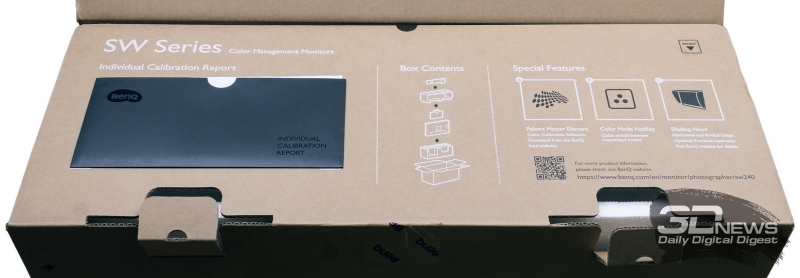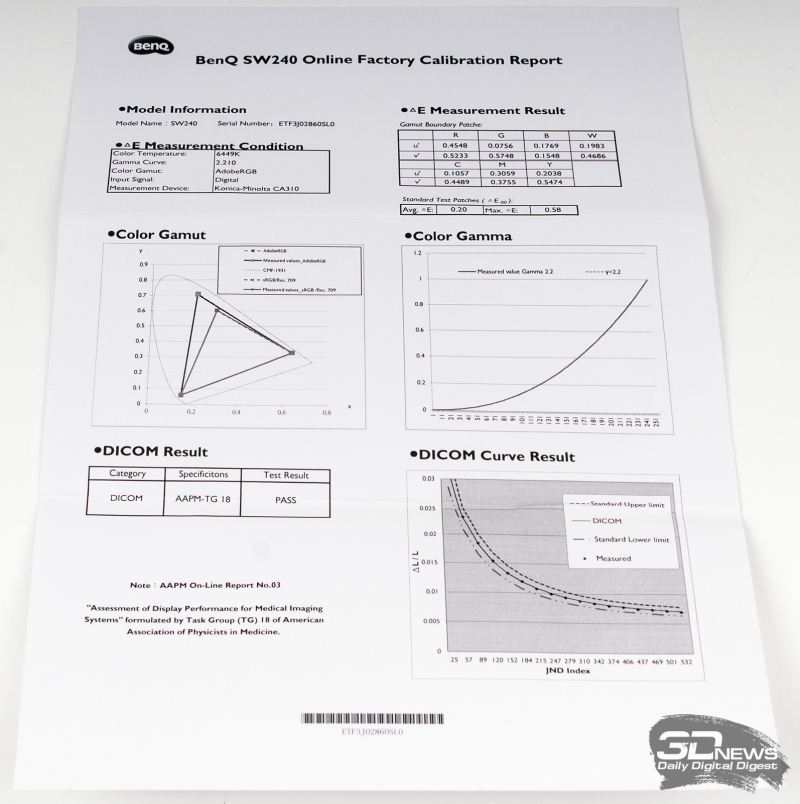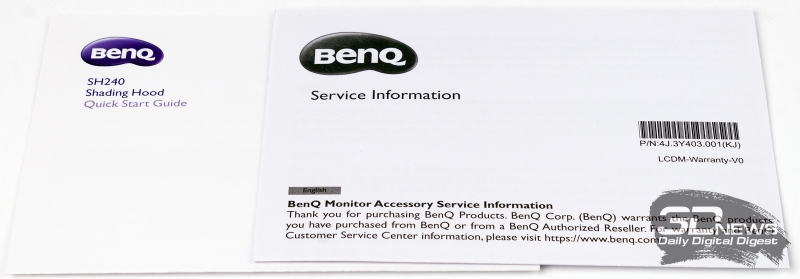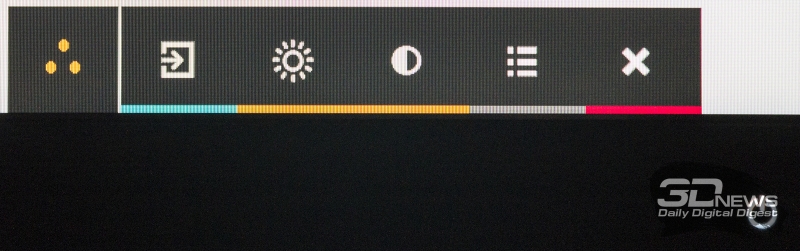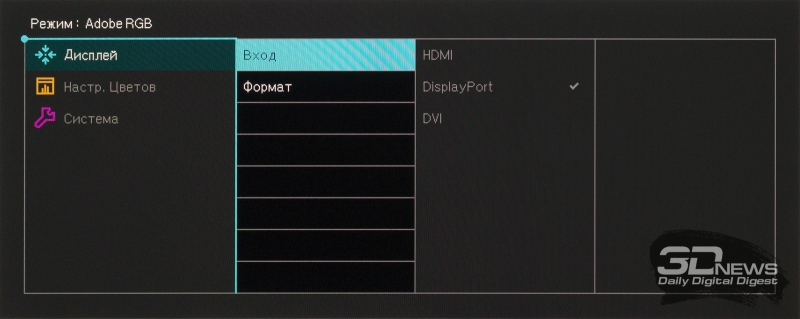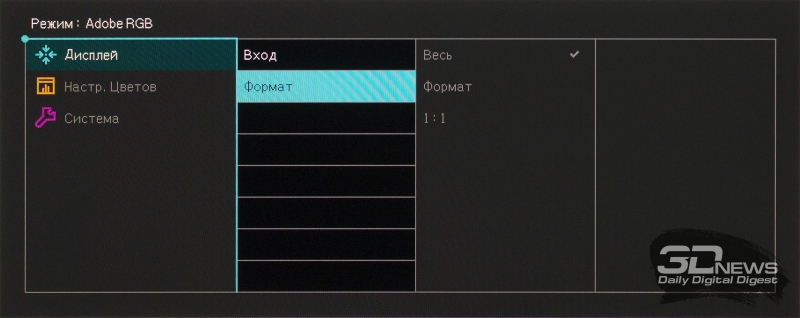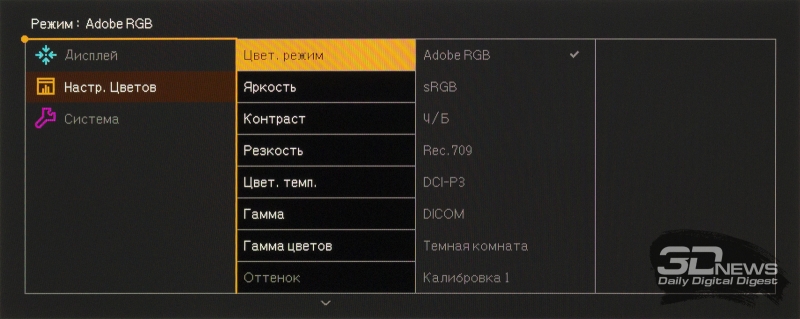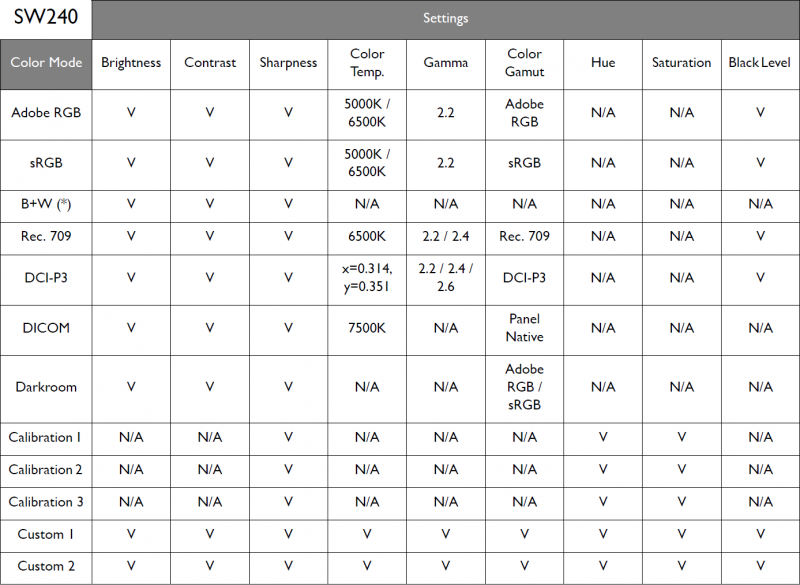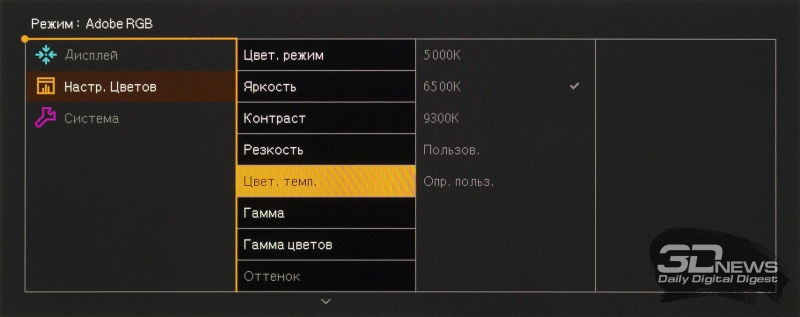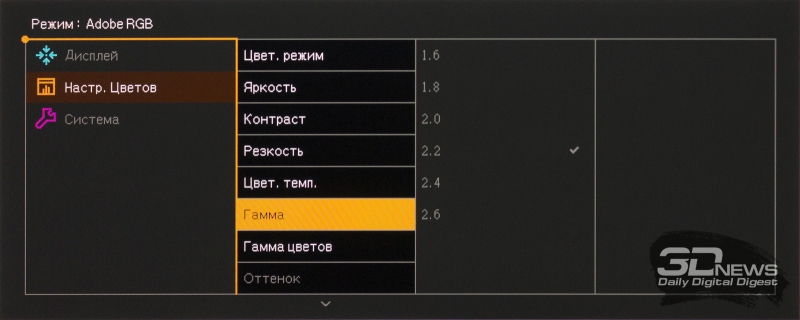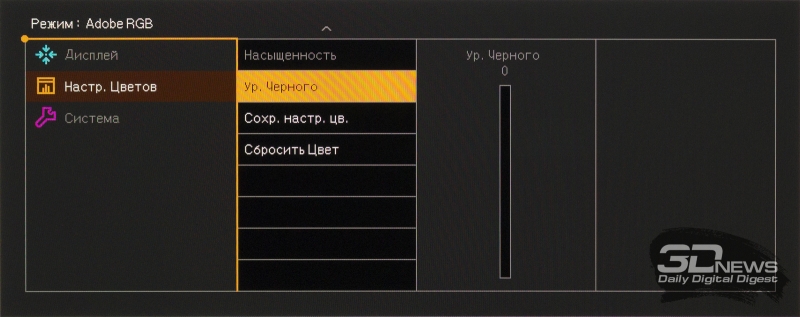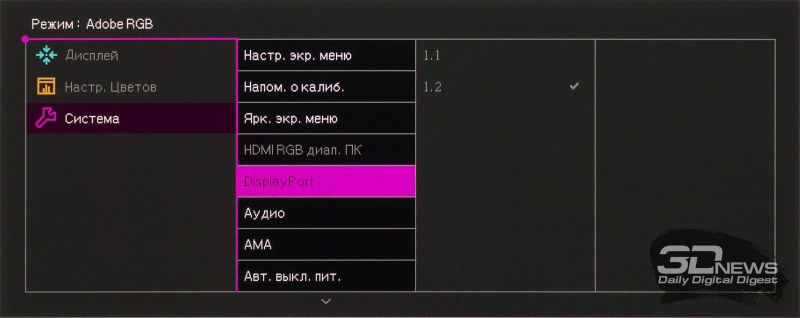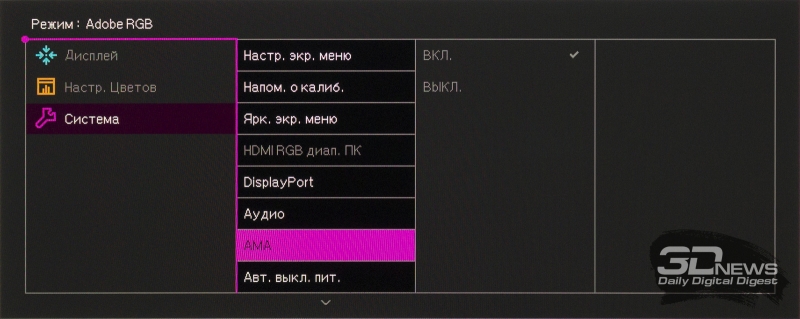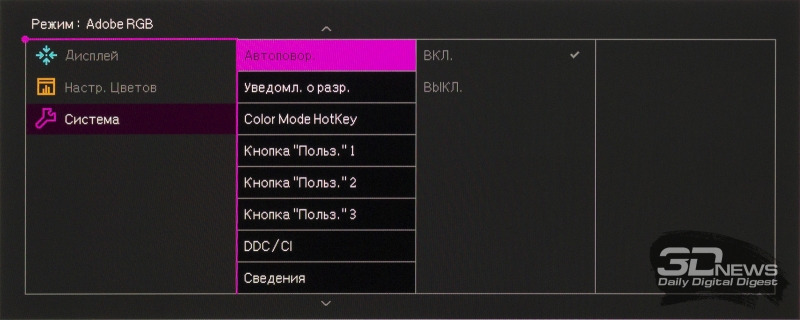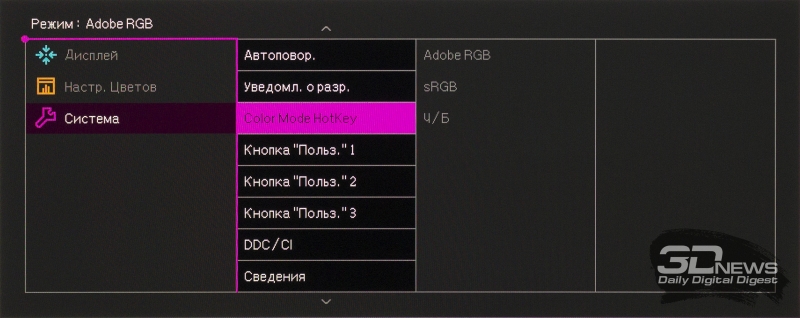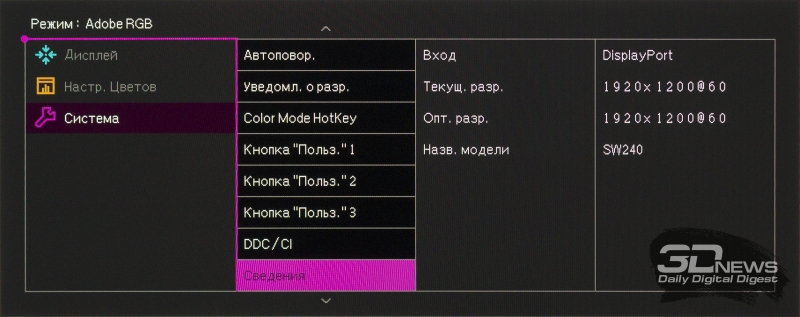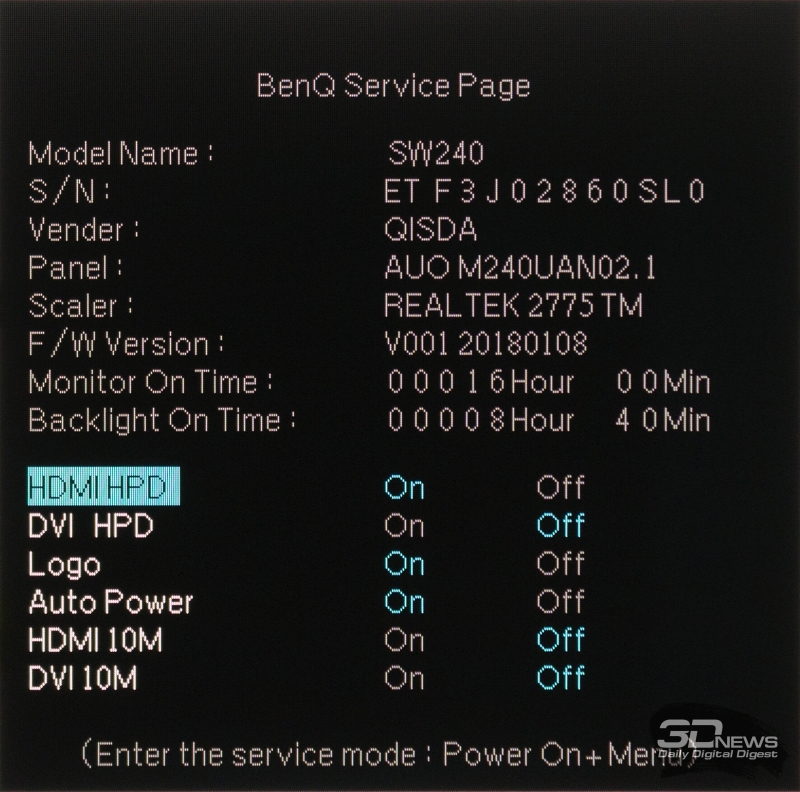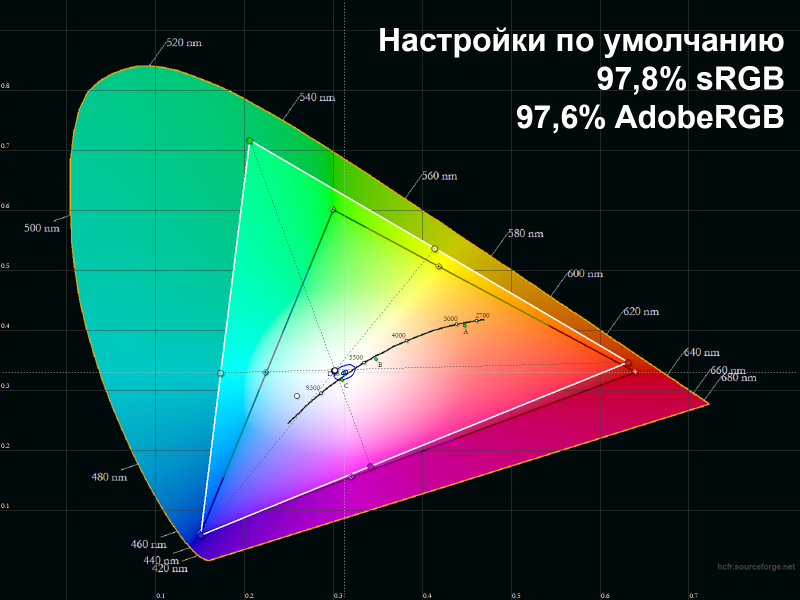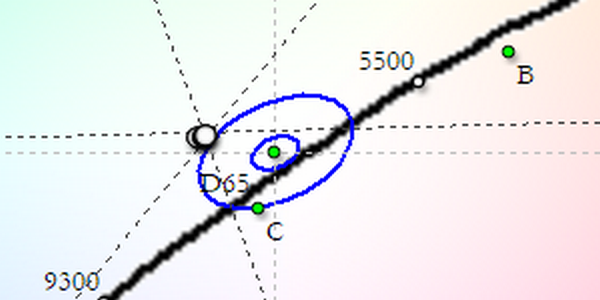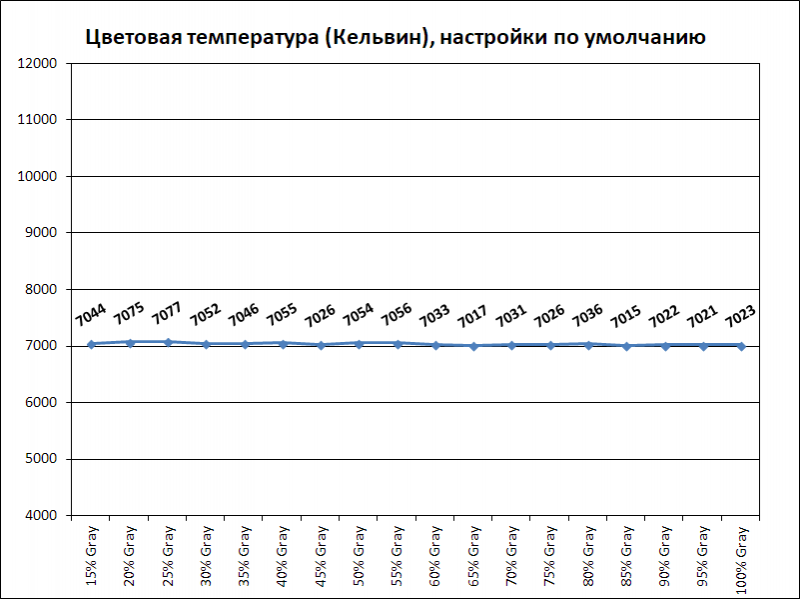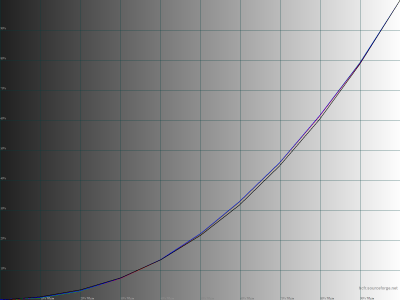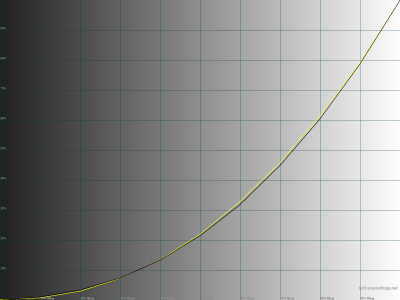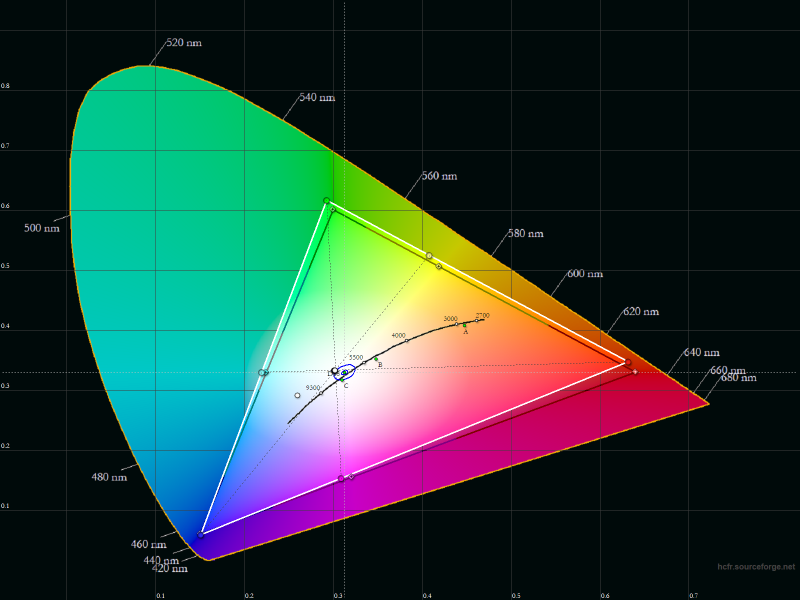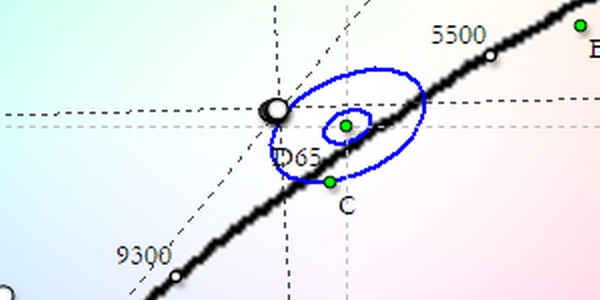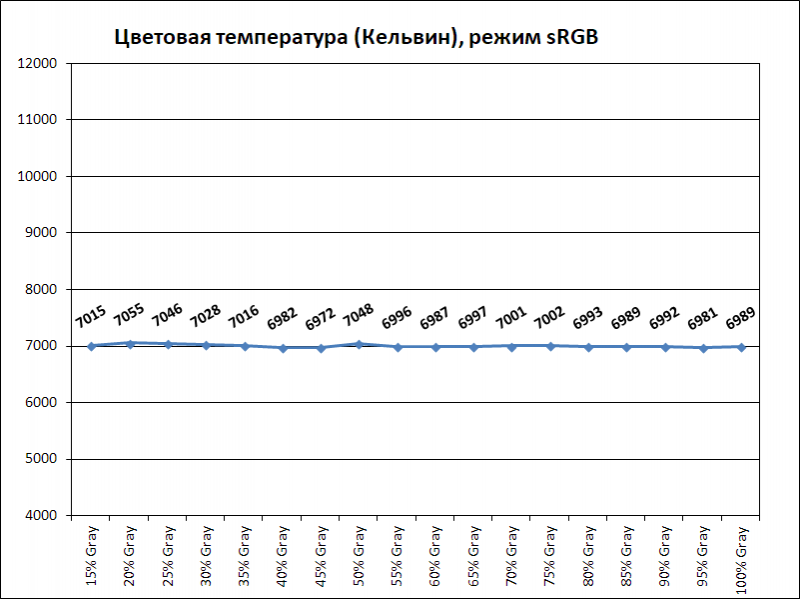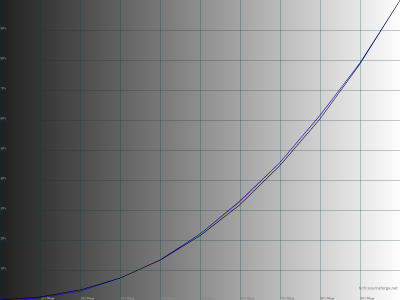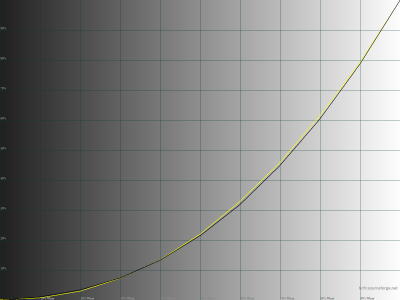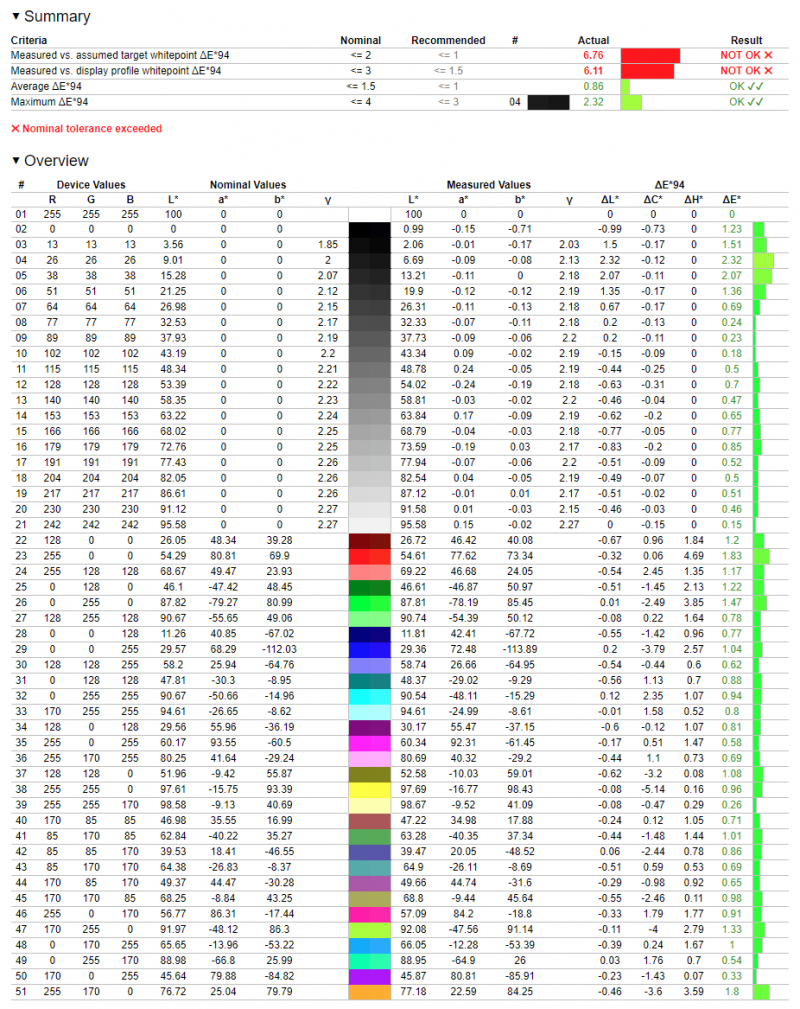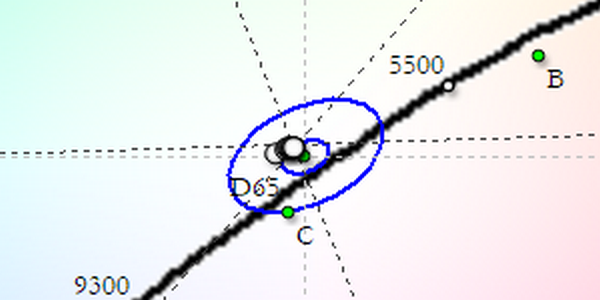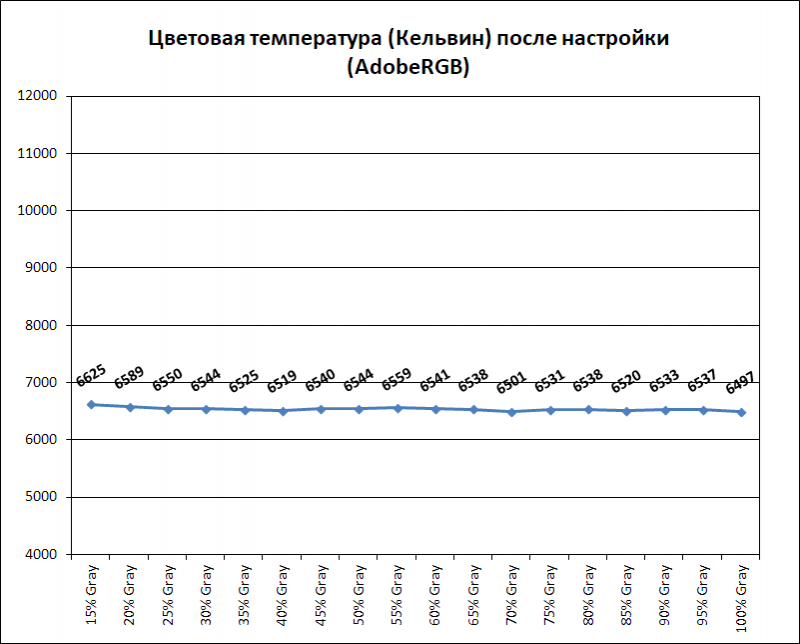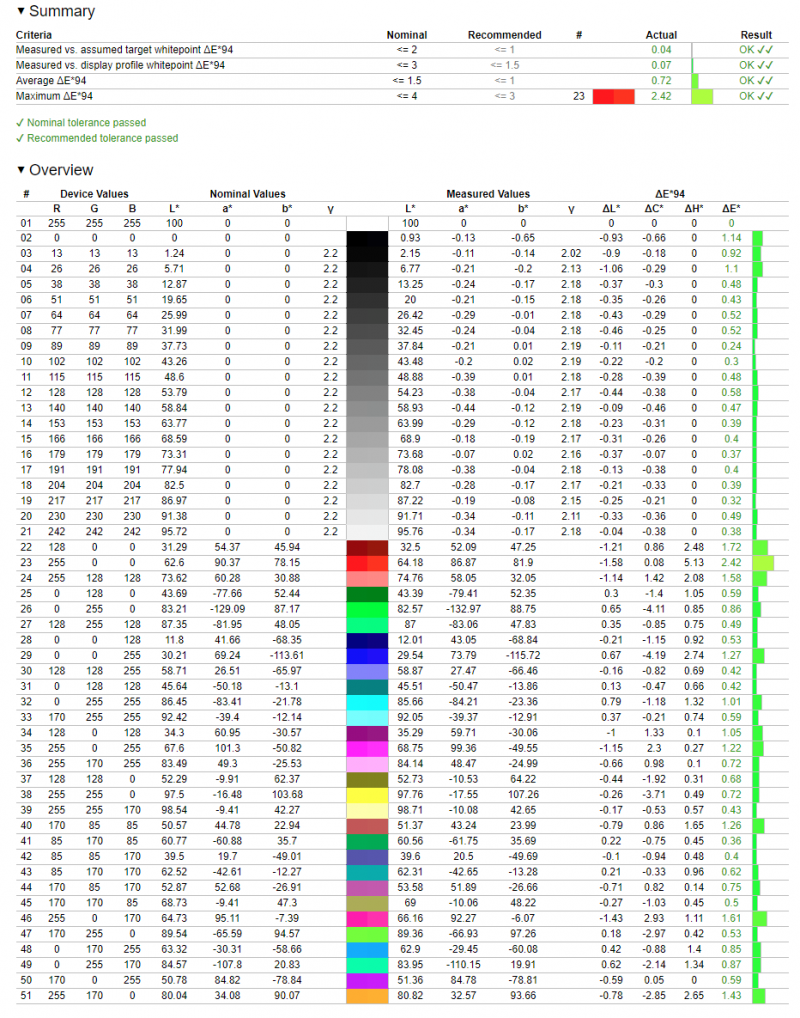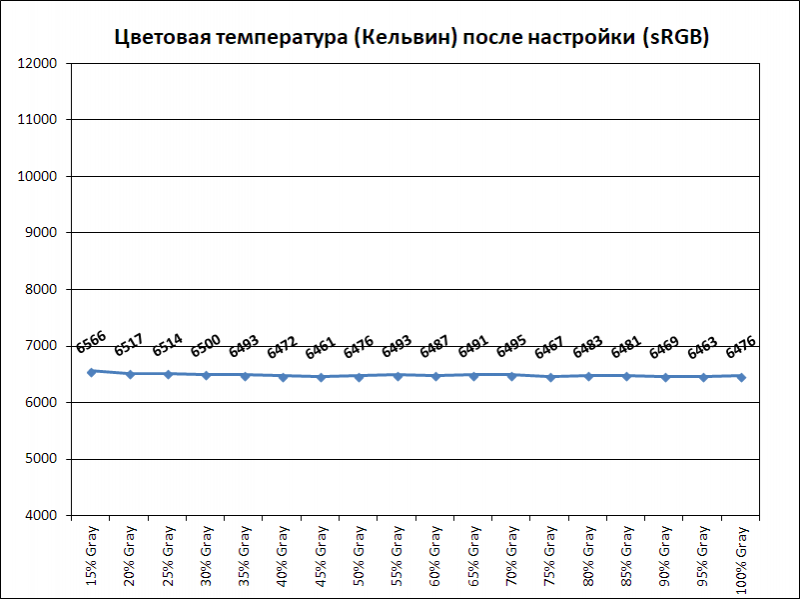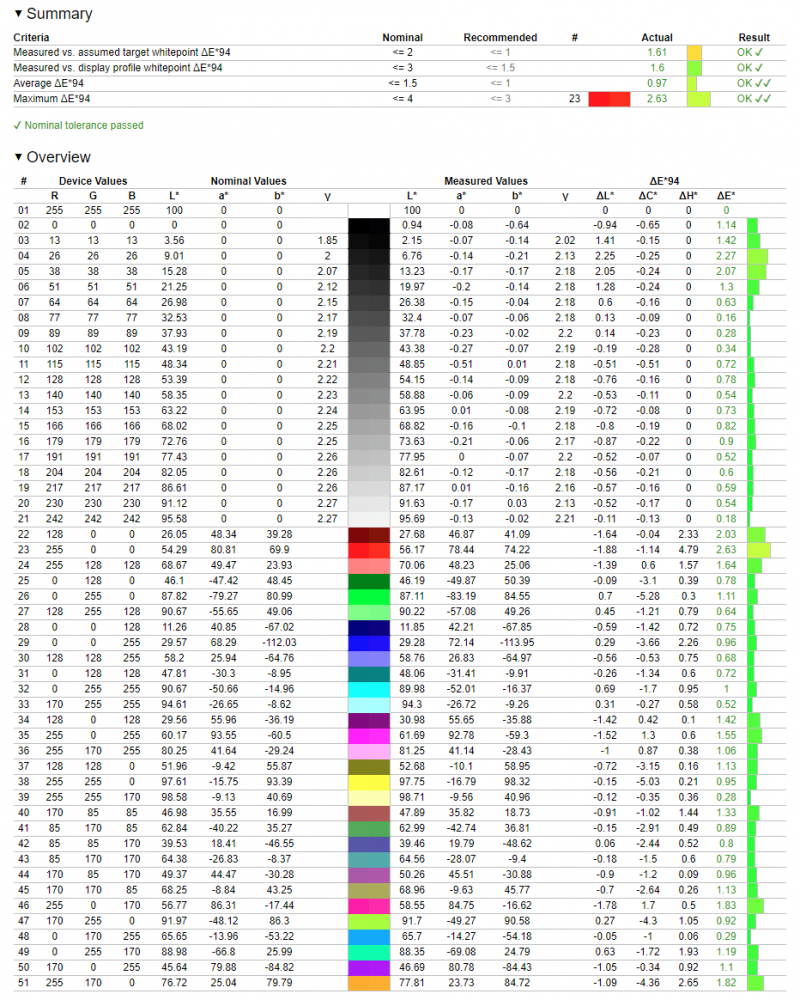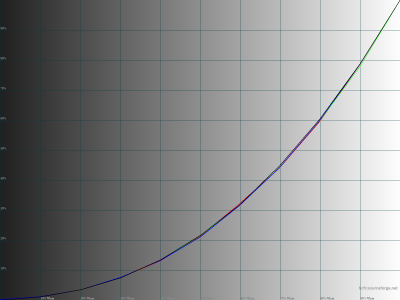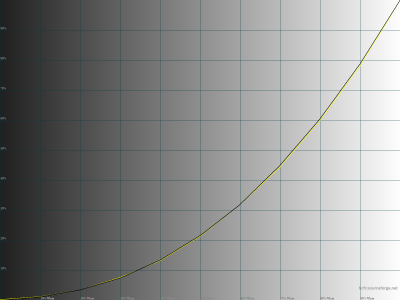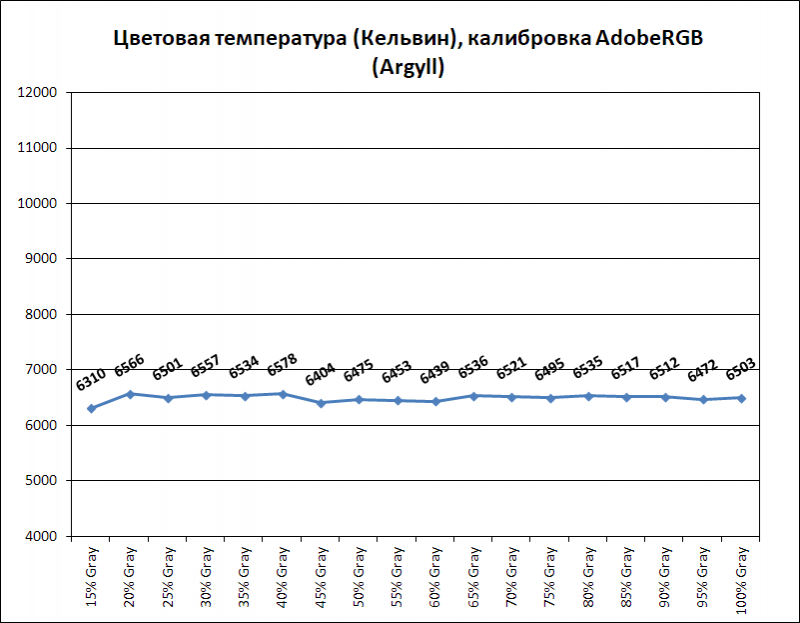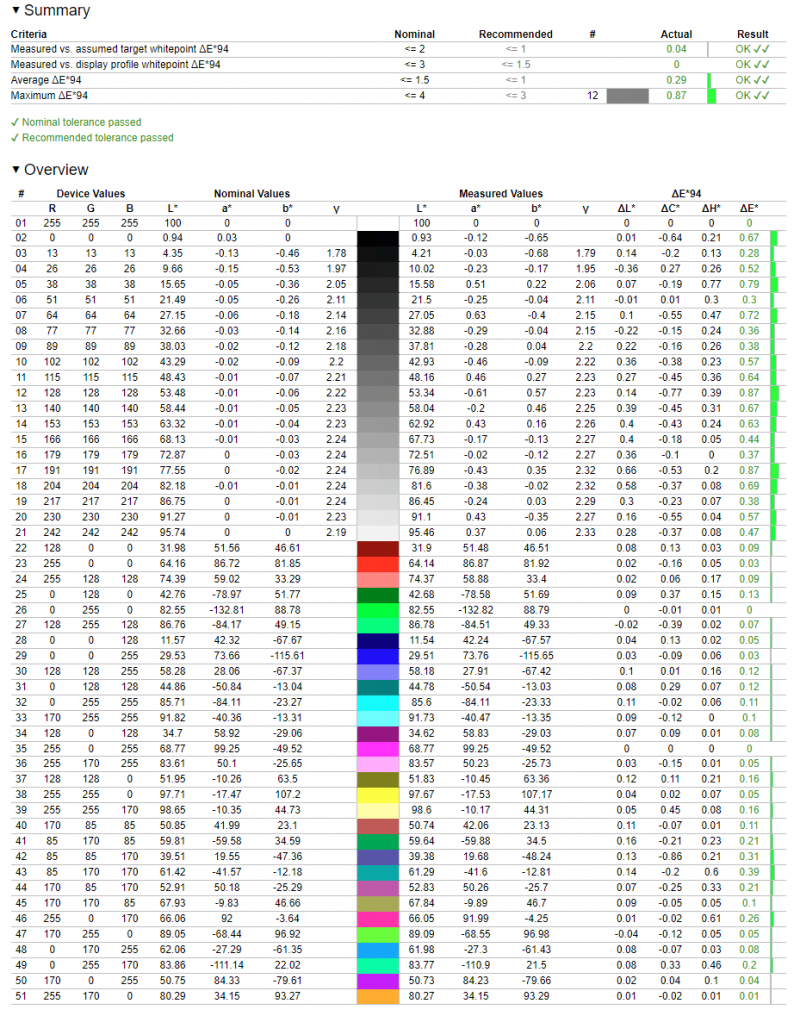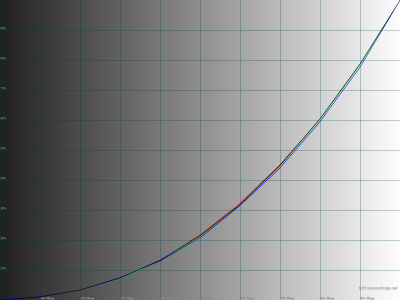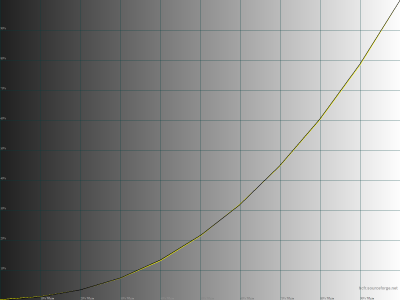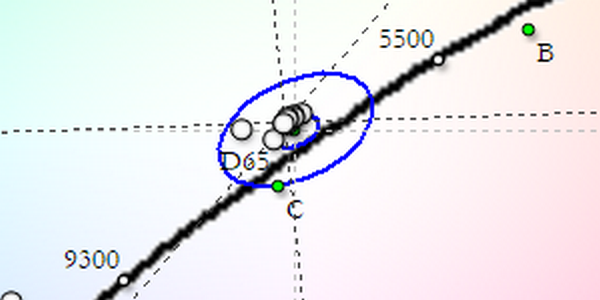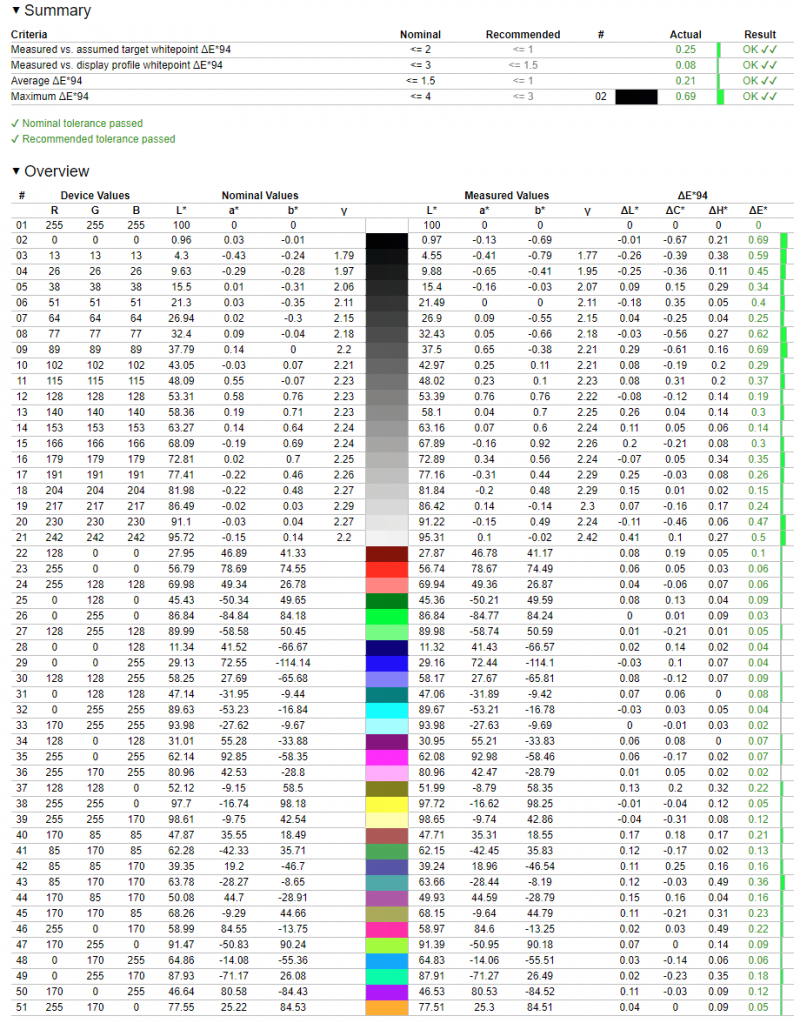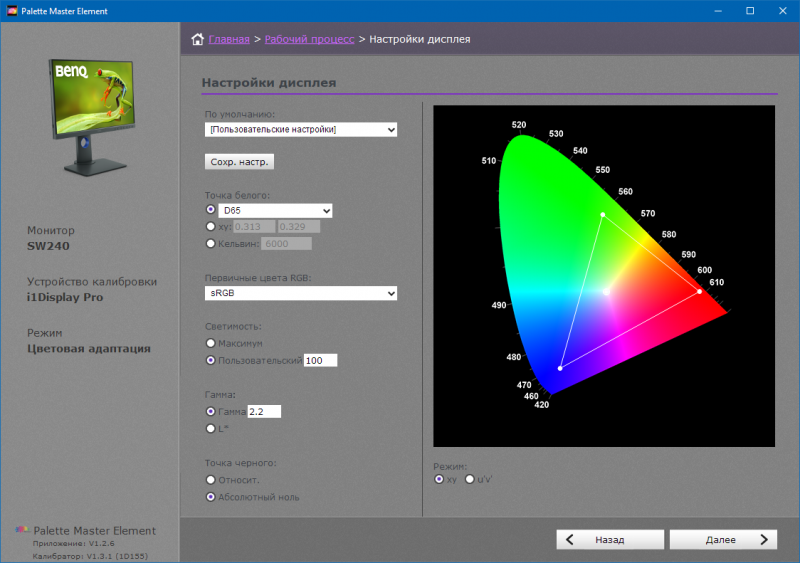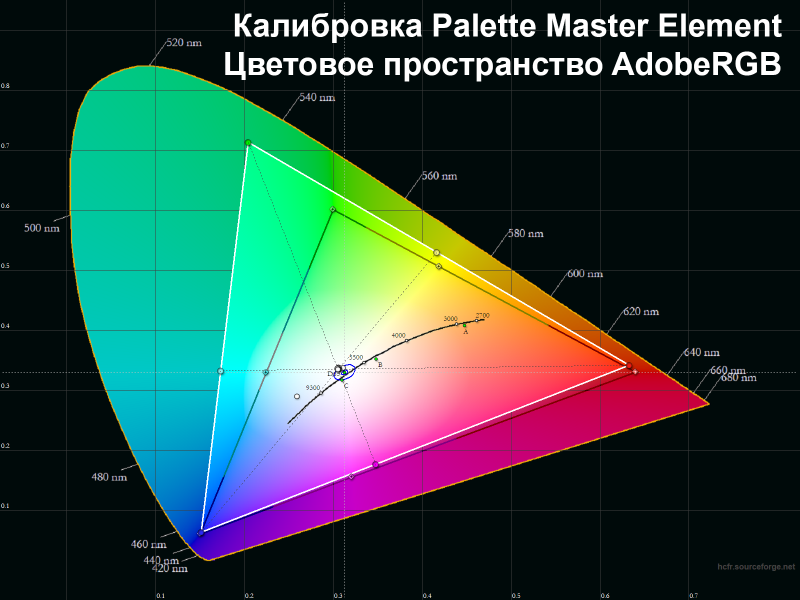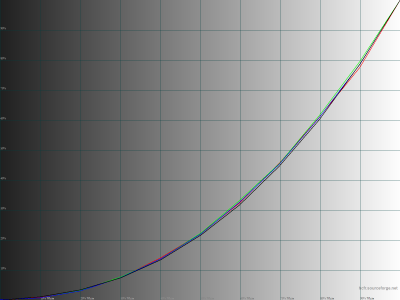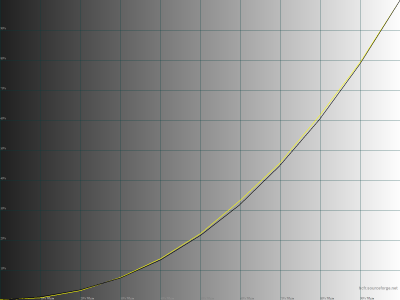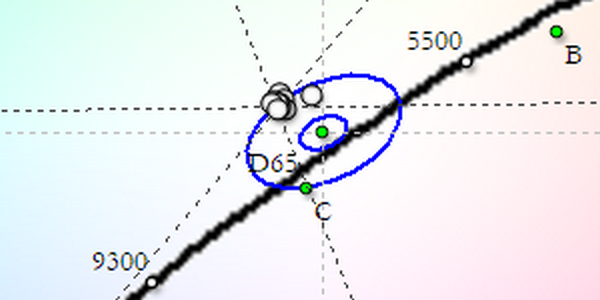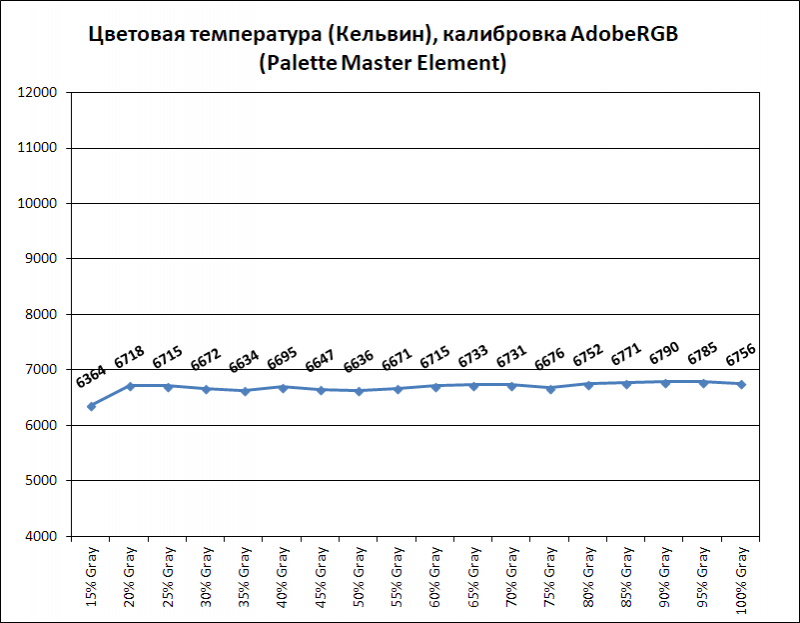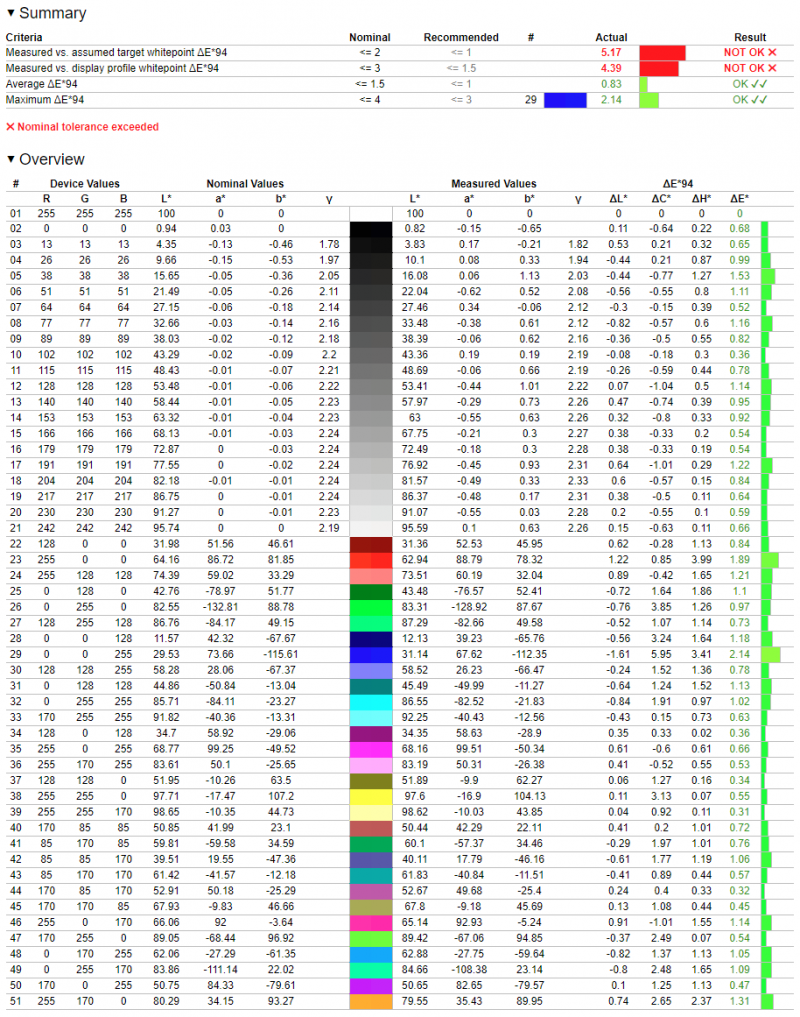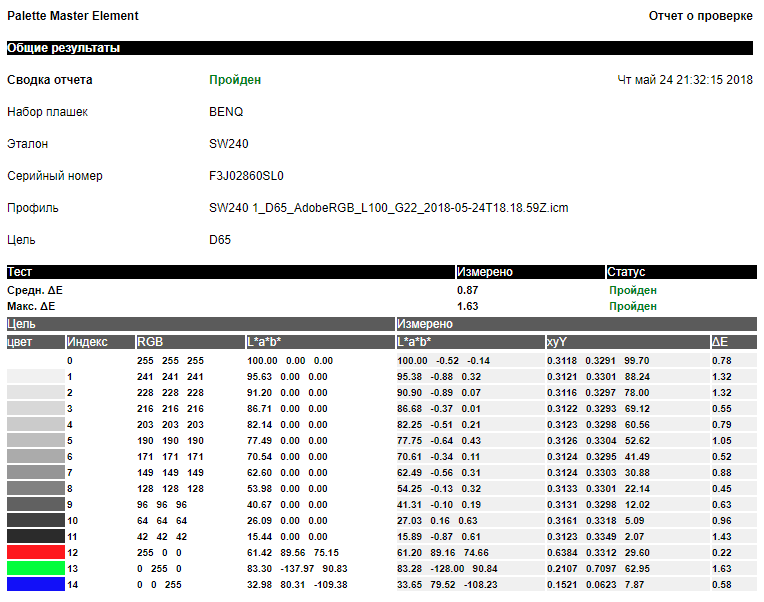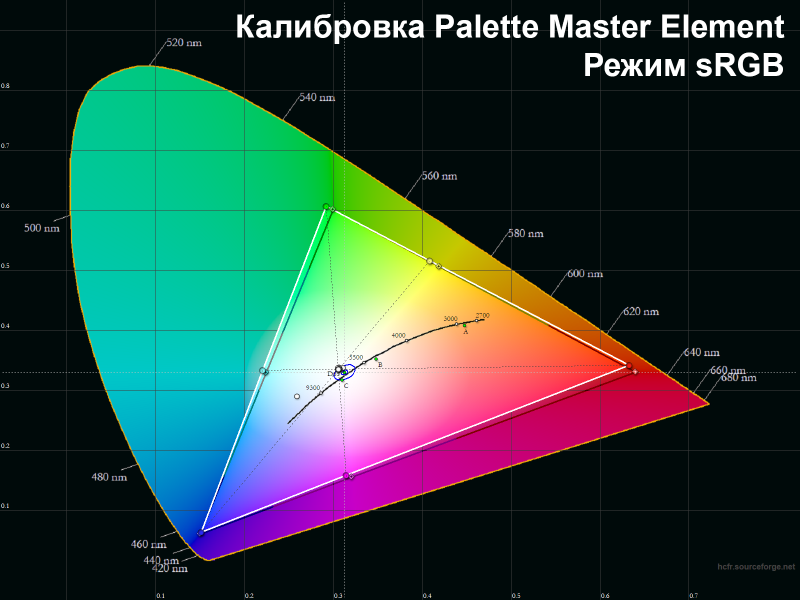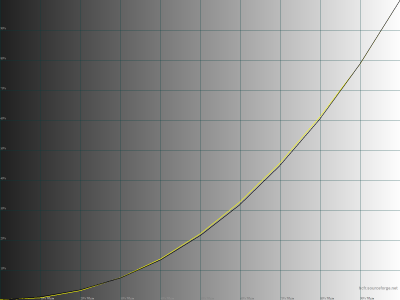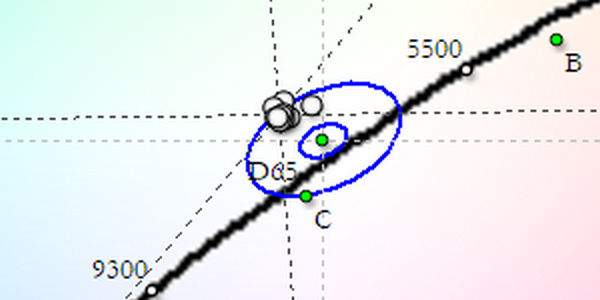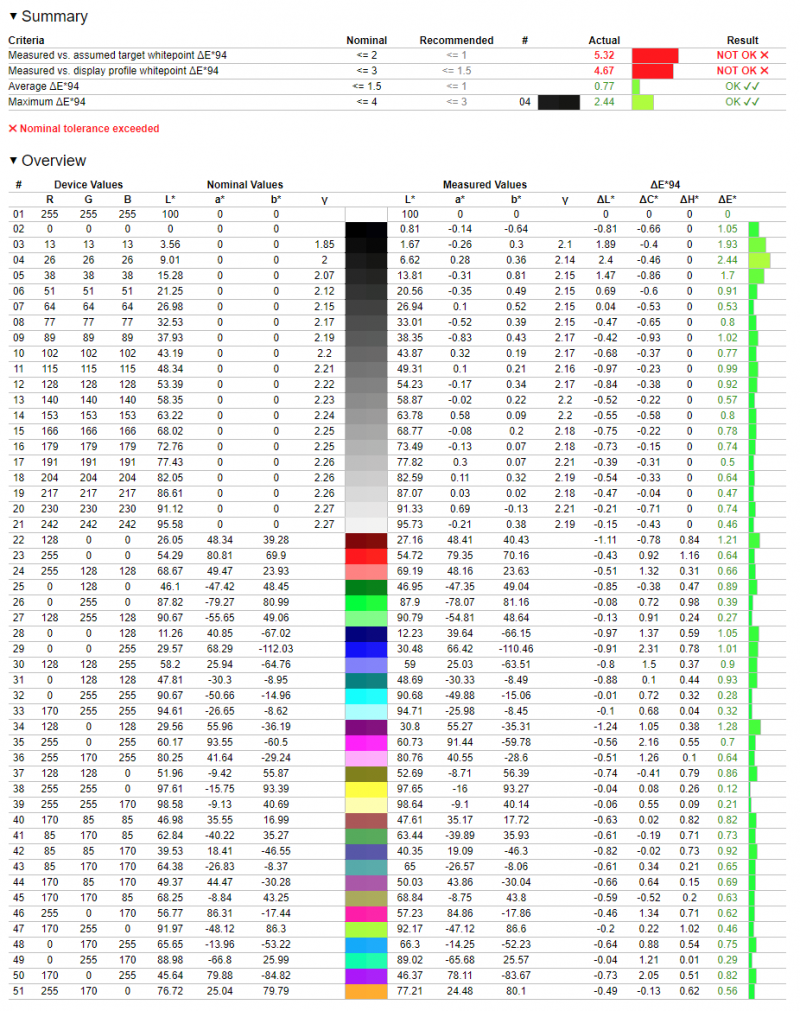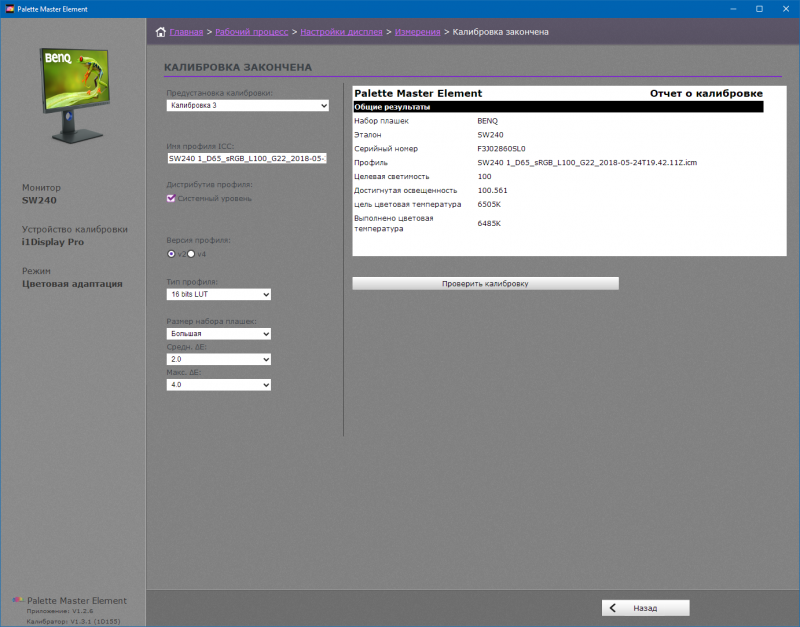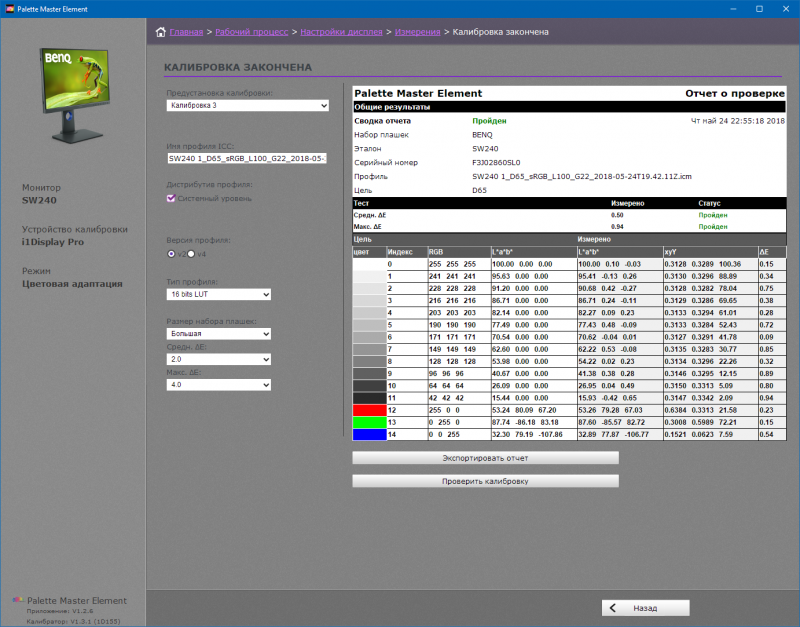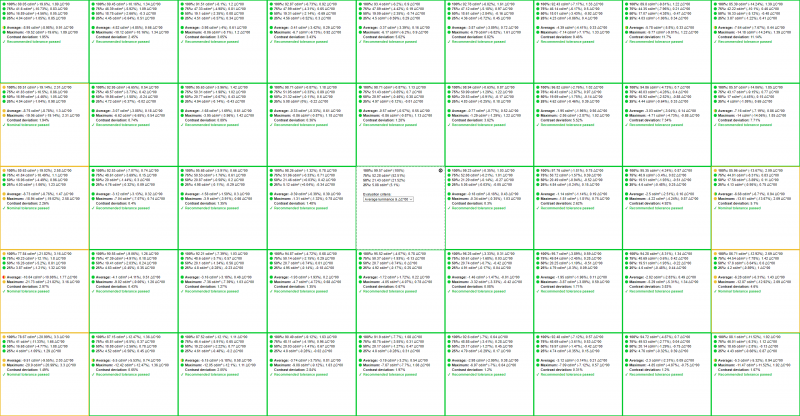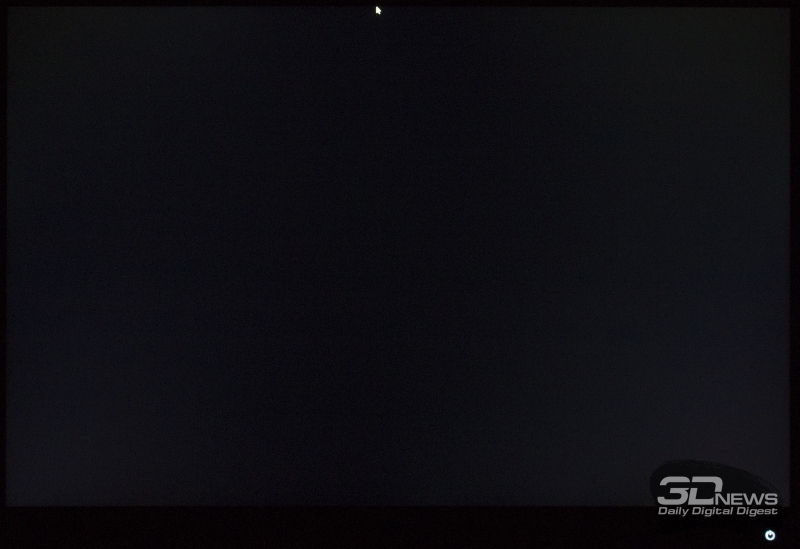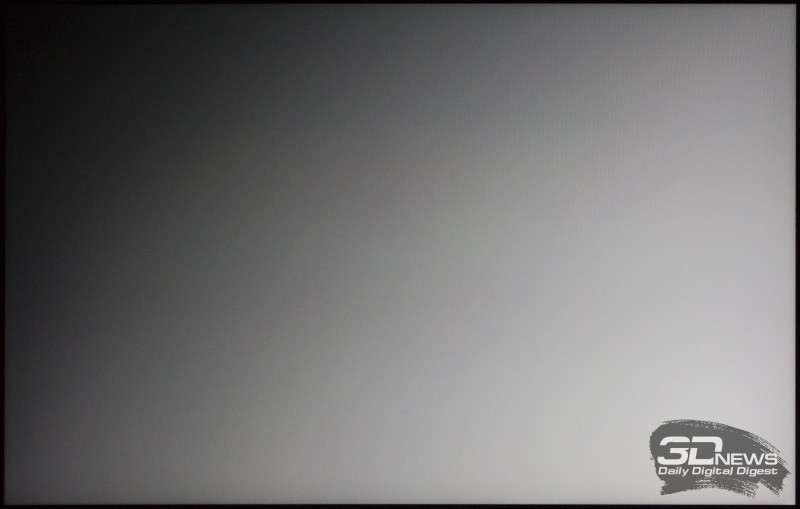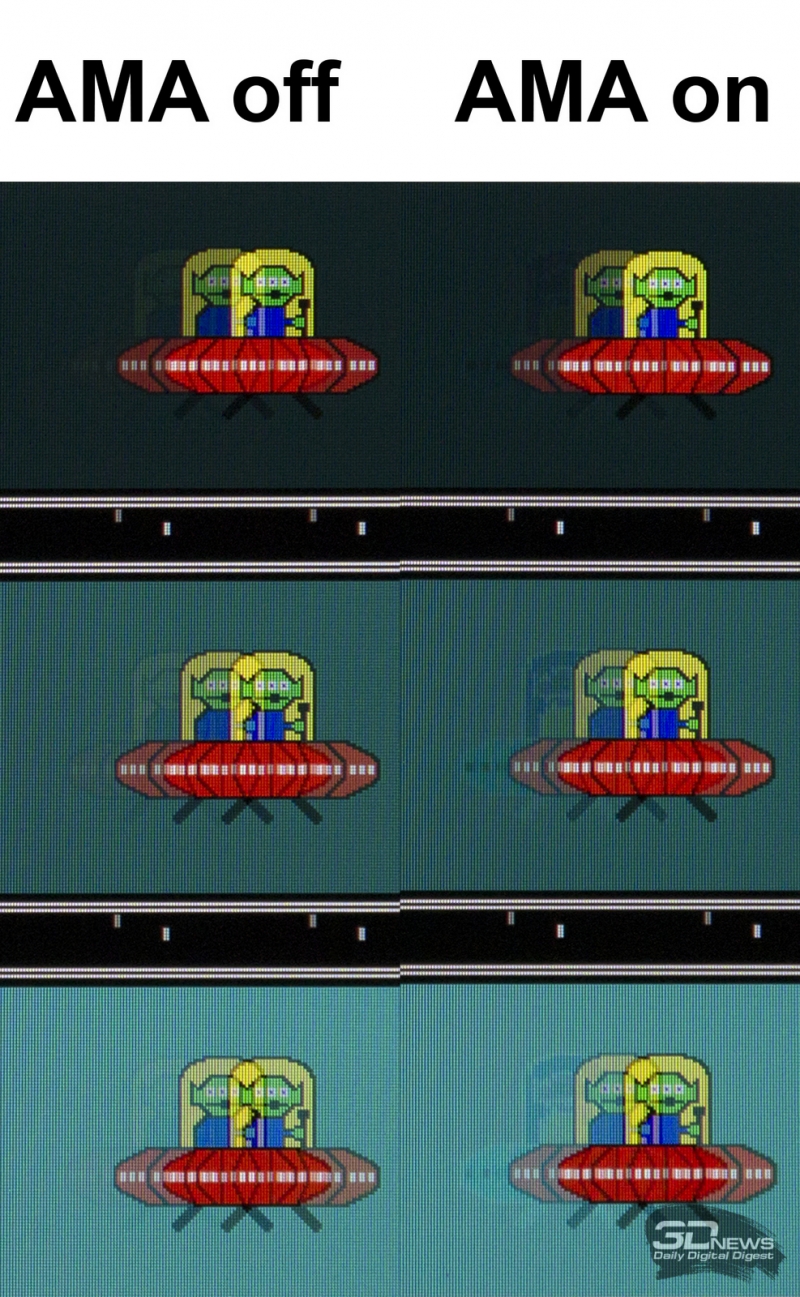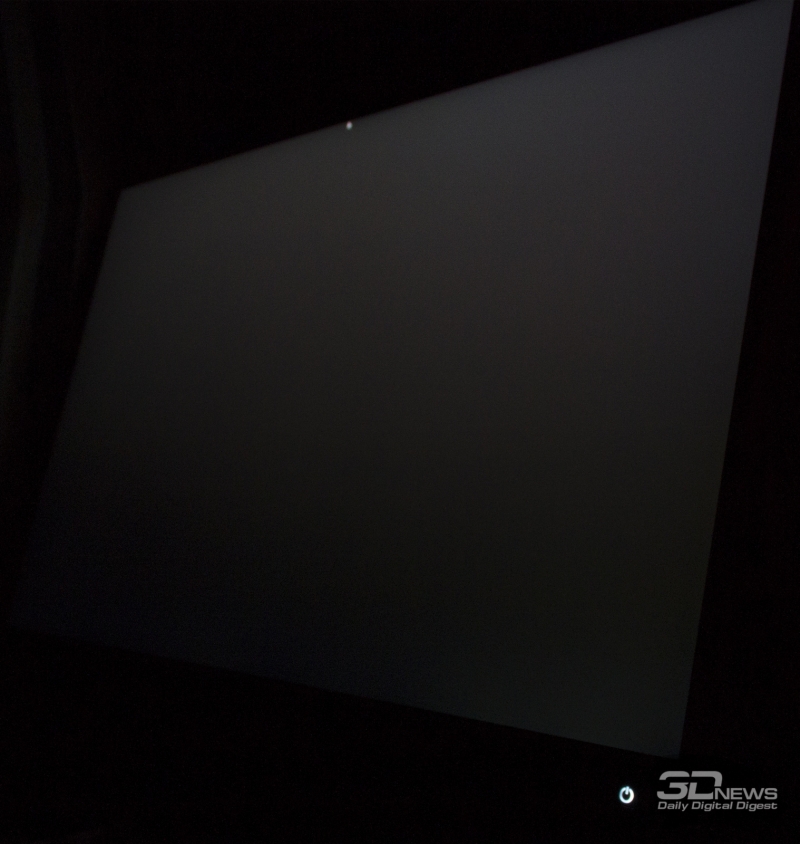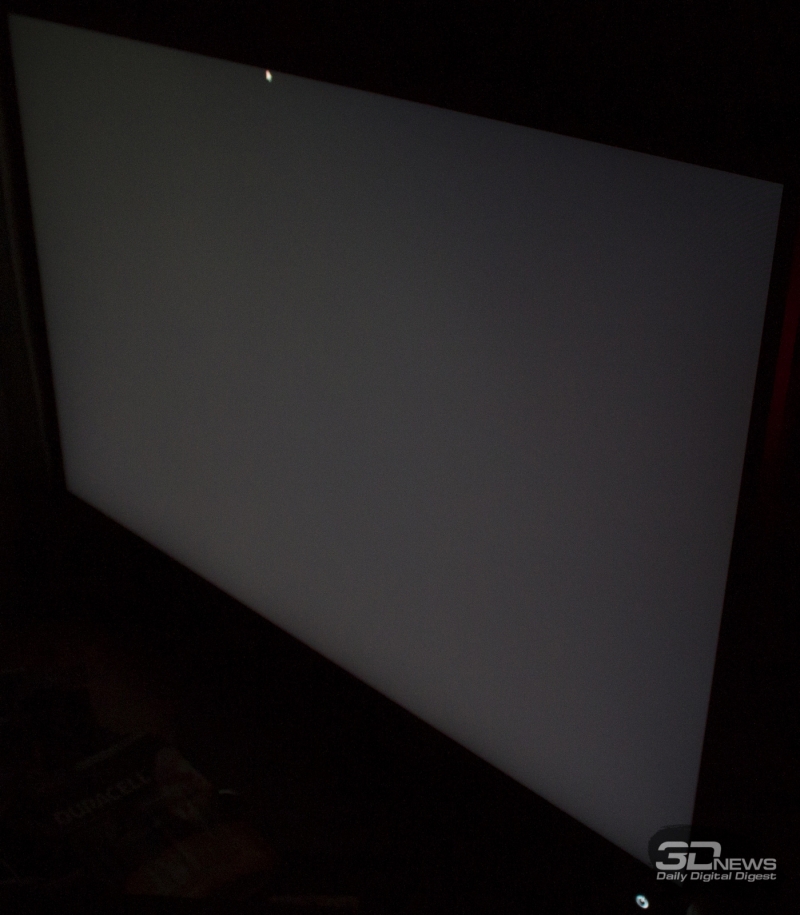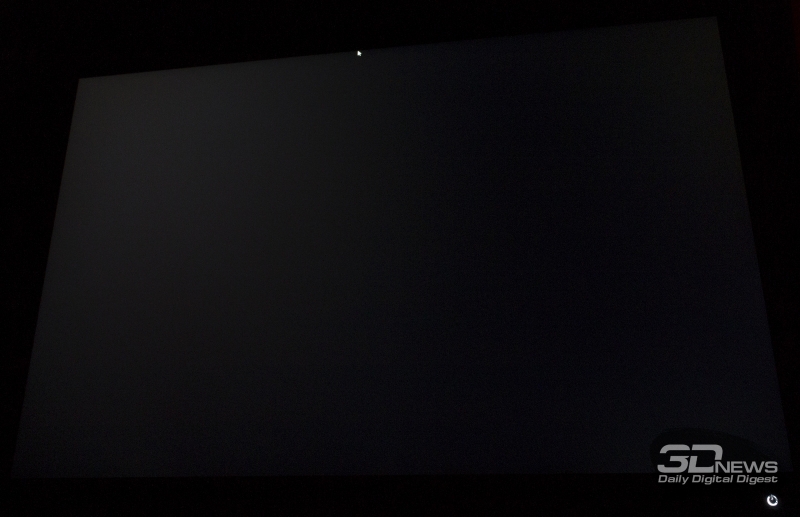Профессиональные модели мониторов с поддержкой расширенного цветового охвата и аппаратной калибровки обычно стоят весьма немало. Как совместить профессиональные характеристики и относительно доступную цену? Разумеется, в первую очередь на ум приходит уменьшение диагонали и разрешения экрана. Во вторую — отказ от дорогостоящих аксессуаров в комплекте.
При выпуске BenQ SW240 были использованы оба этих способа: диагональ экрана этого монитора составляет скромные по нынешним временам 24,1″, разрешение — невеликие 1920 × 1200 точек, а в комплекте поставки отсутствует защитный козырек (он предлагается в виде отдельного аксессуара, тогда как с уже знакомым нам монитором этой же серии BenQ SW320 козырек шел в комплекте).
Однако при урезании размеров и комплектации сохранились широкий цветовой охват (обещаны 100 % охвата цветового пространства sRGB, 99 % охвата AdobeRGB и 95 % охвата DCI-P3) и возможность записи калибровочных данных в LUT монитора.
Технические характеристики
| BenQ SW240 |
| Экран |
| Диагональ, дюймов |
24,1 |
| Соотношение сторон |
16:10 |
| Покрытие матрицы |
Полуматовое |
| Стандартное разрешение, пикс . |
1920 × 1200 |
| PPI |
94 |
| Параметры изображения |
| Тип матрицы |
AHVA (IPS-type) |
| Тип подсветки |
W-LED |
| Макс. яркость, кд/м2 |
250 |
| Контрастность статическая |
1000:1 |
| Количество отображаемых цветов |
1,07 млрд |
| Частота вертикальной развёртки, Гц |
60 |
| Время отклика BtW, мс |
НД |
| Время отклика GtG, мс |
5 |
Максимальные углы обзора
по горизонтали/вертикали, ° |
178/178 |
| Разъёмы |
| Видеовходы |
1 × HDMI 1.4;
1 × Display Port 1.2;
1 × DVI-D Dual Link; |
| Видеовыходы |
Нет |
| Дополнительные порты |
2 × USB 3.1;
1 × SD Card-Reader;
1 × 3,5 мм; |
| Встроенные колонки: число × мощность, Вт |
Нет |
| Физические параметры |
| Регулировка положения экрана |
Угол наклона, поворот, изменение высоты, переворот в портретный режим (Pivot) |
| VESA-крепление (размеры, мм) |
Есть (100 × 100) |
| Крепление для замка Kensington |
Да |
| Блок питания |
Встроенный |
Макс. потребляемая мощность
в работе / в режиме ожидания, Вт |
55 / 0,5 |
| Габаритные размеры без защитного козырька, мм |
533,2 × 428,5-543,5 × 230,7 |
| Масса нетто (с подставкой), кг |
6,7 |
| Ориентировочная цена |
от 30 000 рублей |
В основе монитора лежит матрица AHVA (относится к IPS-типу) AUO M240UAN02.1. Подробностей о конкретной версии матрицы (02.1) нам найти не удалось, но предыдущие варианты M240UAN до 02.0 включительно поддерживали лишь 8-битный цвет, так что увеличение числа отображаемых оттенков, очевидно, реализовано методом FRC.
В матрице используется обычная подсветка W-LED без применения ШИ-модуляции. Цветовой охват заявлен на уровне 99 % Adobe RGB, 100 % Rec.709/sRGB и 95 % DCI-P3.
Диагональ экрана составляет 24,1″, что при разрешении 1920 × 1200 точек соответствует плотности пикселей в 94 ppi. Максимальная яркость заявлена на уровне 250 кд/м2, коэффициент статической контрастности — 1000:1, а углы обзора — 178° в обеих плоскостях, что является вполне типичными значениями для дисплеев, выполненных по технологии IPS (кроме, разве что, относительно небольшой максимальной яркости).
Упаковка, комплект поставки, внешний вид
Монитор поставляется в достаточно крупной (особенно по толщине) для его диагонали картонной коробке, весящей со всем наполнением 9,5 кг. Внешнее оформление коробки простейшее: неокрашенный картон без графических украшательств, лишь с указанием производителя и индекса модели.
Однако сама схема упаковки весьма удобна и рациональна: все компоненты можно легко извлечь из стоящей вертикально коробки, о чем извещают подсказки под откинутой верхней крышкой.
В черном кармашке под откинутой крышкой также размещен отчет о заводской калибровке монитора.
После извлечения уложенной сверху центральной колонны и верхней защитной пенопластовой детали открывается доступ к остальным элементам: дисплею, опорной пластине и аксессуарам из комплекта поставки.
В отчете о заводской калибровке указана цветовая температура, цветовой охват, значения гаммы и DeltaE. Согласно внесенным в него результатам, цветовая температура находится чуть ниже эталонного уровня 6500 К, гамма соответствует значению 2,21, а отклонения DeltaE минимальны: 0,2 единицы в среднем и 0,58 — в максимуме.
Комплект поставки включает следующие элементы:
- cиловой кабель;
- кабель DVI-D;
- кабель Display Port → miniDP;
- кабель USB для подключения монитора к ПК;
- CD с драйверами и руководством пользователя;
- краткое руководство пользователя по первоначальной настройке;
- инструкцию по безопасному обращению с устройством;
- информацию о сервисном обслуживании.
Центральная колонна имеет металлическую основу, прикрытую снаружи пластиковым декоративным кожухом. Имеется традиционный для многих моделей BenQ круглый вырез, который можно использовать для прокладки кабелей.
Механизм регулировки поворота и наклона экрана удачно замаскирован и не бросается в глаза.
Рассмотреть механизм можно, только взглянув на него под острым углом снизу.
Увесистая опорная пластина имеет металлическое основание с шестью резиновыми ножками, надежно удерживающими монитор на поверхности стола. Фиксация центральной колонны осуществляется при помощи одного винта.
Снаружи опорная пластина закрыта декоративной пластиковой деталью. Еще одна пластиковая накладка прикрывает механизм поворота монитора в горизонтальной плоскости.
В верхней части колонны имеется ручка для переноски, а конструкция предусматривает изменение высоты экрана в диапазоне 140 мм, поворот в портретный режим (Pivot) и разворот на 45° влево или вправо.
Стоит отметить весьма неплохую центровку: разворот в портретный режим допускается только в одном направлении (по часовой стрелке), и после поворота экран не приходится дополнительно выравнивать.
Собственно дисплей имеет не самую маленькую толщину (56,44 мм), полуматовое покрытие экрана и "безрамочный" с трех сторон дизайн.
Качество сборки не вызывает вопросов: зазоры минимальны, края деталей тщательно обработаны, люфты отсутствуют, и даже при попытках скручивания (не говоря уже об обычной работе) корпус монитора хранит похвальное молчание.
Управление монитором осуществляется при помощи шести механических кнопок (плюс кнопка питания с подсветкой), размещенных в правой нижней части передней панели.
К знакомым нам по модели SW320 пяти управляющим кнопкам добавилась размещенная левее прочих клавиша быстрого переключения цветовых профилей, помеченная тремя углублениями.
Монитор имеет "безрамочный" дизайн, но по краям доходящего практически до самых боковин защитного стекла есть довольно обширные полосы, не задействованные при отображении картинки (их можно различить на приведенном выше фото по слегка отличающемуся оттенку и фактуре).
Наличие таких областей характерно для всех «безрамочных» моделей, но в BenQ SW240 они на пару-тройку миллиметров шире, чем у большинства подобных мониторов.
На задней стороне монитора имеются размещенные в углублении нижней части вход сетевого шнура и панель с разъемами для подключения.
Монитор оснащен следующими разъемами (слева направо):
- DVI-DL;
- HDMI 1.4;
- DisplayPort 1.2;
- разъем USB 3.0 Type-B;
- 3,5-мм гнездо выхода на наушники.
Под разъемами размещена наклейка с основными данными о мониторе: кодом модели, электрическими параметрами, месяцем выпуска (март 2018 года), номером партии и экземпляра и так далее.
Указанный выше набор разъемов дополняется парой портов USB 3.0 и считывателем карт памяти формата SD в углублении на задней панели, с левой стороны (относительно сидящего перед монитором пользователя).
Однако размещены эти разъемы не очень удачно — слишком далеко от края монитора. Для доступа к ним требуется либо разворачивать монитор, либо обходить его с задней стороны — и оба этих варианта одинаково неудобны для частого использования.
Верхняя часть корпуса монитора с задней стороны усеяна вентиляционными отверстиями. Логотип BenQ, как и прочие глянцевые элементы, изначально был прикрыт защитной пленкой.
Диапазон настроек высоты и углов наклона экрана достаточно обширен, чтобы удовлетворить любого пользователя: доступно изменение по высоте в диапазоне 140 мм, по наклону — от -5° до 20°, а также поворот в каждую сторону на 45° и разворот в портретный режим.
Небольшие размеры экрана позволяют развернуть его в портретный режим без изменения наклона — удобство, уже позабытое пользователями большинства более крупных моделей.
В целом внешне монитор не тянет на шедевр дизайнерской мысли, но выглядит вполне строго благодаря классическим очертаниям и достаточно современно за счет «безрамочного» оформления.
⇡#Защитный козырек BenQ SH240
Как уже было упомянуто, светозащитный козырек не входит в стандартный комплект поставки монитора BenQ SW240, но его можно приобрести отдельно по цене около 6 тыс. рублей.
Козырек BenQ SH240 поставляется в картонной коробке, оформленной так же, как и у монитора SW240, то есть предельно аскетично. Зато можно отметить наличие удобной пластиковой ручки для переноски (которая не помешала бы, на наш взгляд, и коробке с монитором).
Каждая отдельная деталь сборного козырька аккуратно упакована в защитный пакет.
Конструкция козырька в целом уже знакома нам по монитору BenQ SW320: она позволяет защитить экран от попадания света как в пейзажном, так и в портретном режиме.
Комплект поставки включает в себя брошюрку с сервисной информацией и небольшую, но вполне подробную инструкцию по сборке.
Поскольку в обзоре модели BenQ SW320 мы рассматривали сборку козырька для пейзажного режима, то сейчас стоит привести пример сборки для портретного положения экрана.
Сначала собираются и устанавливаются на монитор две боковины из трех деталей каждая. Они оклеены изнутри черной бархатистой тканью и снабжены хорошо заметными инструкциями-пиктограммами и номерами деталей.
Затем они скрепляются в единое целое металлической деталью (также обклеенной бархатом изнутри), устанавливаемой сверху.
Для пейзажного положения экрана сборка отличается лишь отсутствием установки «удлинителей» вертикальных элементов и использованием более длинной центральной металлической детали.
Конструкция козырька предусматривает наличие сдвижного окошка для помещения на экран датчика калибратора.
Сборка достаточно проста и подробно описана в печатной инструкции.
Как можно заметить, козырек весьма плотно прилегает к монитору и обеспечивает отличную защиту от попадания света с боков.
⇡#Меню и управление
Управление меню осуществляется при помощи шести механических кнопок, размещенных под экраном в правой части передней панели, слева от кнопки питания.
При нажатии любой кнопки (кроме, разумеется, кнопки питания) появляется меню с подсказками над кнопками передней панели. Несмотря на отсутствие подсветки кнопок, даже в темноте промахнуться практически невозможно: подсказки OSD весьма наглядны.
Подсветка же кнопки питания помогает избежать ее случайного нажатия.
В верхнем левом углу OSD всегда отображается выбранный цветовой режим. Само меню включает в себя три основных раздела.
Первым идет раздел «Дисплей», в котором можно выбрать источник видеосигнала и формат выводимого изображения.
Но на наш взгляд, этот раздел был бы уместнее в конце списка: пользоваться им вряд ли придется часто, а переход в другие разделы постоянно требует лишних нажатий кнопок при навигации по меню.
Во втором разделе находятся все настройки изображения.
Цветовых режимов доступно двенадцать:
- AdobeRGB (включен по умолчанию);
- sRGB;
- Черно-белое изображение;
- Rec.709;
- DCI-P3;
- DICOM;
- «Темная комната»;
- «Калибровка 1»;
- «Калибровка 2»;
- «Калибровка 3»;
- «Пользовательский 1»;
- «Пользовательский 2».
В целом четыре профиля, соответствующие различным цветовым пространствам, а также режимы ч/б-изображения и пользовательских настроек вряд ли нуждаются в дополнительных объяснениях.
Режим DICOM (Digital Imaging and Communication in Medicine) — специфический режим для работы с медицинскими изображениями. Режим «Темная комната» имеет невысокую начальную яркость, цветовую температуру 7000 К и гамма-кривые, позволяющие лучше различать оттенки в тени.
Разделы калибровки позволяют хранить в памяти монитора три 14-битных 3D LUT-профиля, созданных при помощи утилиты Palette Master Element, в основе которой лежит утилита X-Rite iProfiler.
Для разных режимов доступен разный набор настроек, поэтому вместо большого количества букв мы приведем таблицу из руководства пользователя, показывающую, какие именно настройки изображения доступны в каждом режиме.
Доступные во всех режимах традиционные настройки яркости, контрастности и резкости вряд ли требуют дополнительных объяснений.
Настройки цветовой температуры позволяют выбрать из стандартных значений 5000, 6500 и 9300 К, задать ЦТ вручную с шагом в 100 К или выбрать вариант с регулировкой RGB gain.
Настройки гаммы позволяют изменять ее от 1,6 до 2,6 с шагом 0,2.
Настройки гаммы цветов позволяют ограничить цветовой охват монитора в соответствии с четырьмя различными предустановками.
Последние настройки в данном разделе — уровень черного цвета, сохранение текущих настроек и сброс к заводским предустановкам всех пользовательских настроек цвета (прочие настройки монитора при этом не затрагиваются).
Последний раздел посвящен системным настройкам монитора.
Для экранного меню можно выбрать язык (по умолчанию при сбросе к заводским настройкам выставляется русский), время показа или заблокировать его вызов.
Можно добавить напоминание о необходимости калибровки экрана и задать яркость экранного меню (впрочем, разницы между значениями «0» и «5», не говоря о промежуточных, уловить глазом не удалось).
Доступны настройки диапазона RGB для выхода HDMI и выбор версии интерфейса DisplayPort.
В разделе «Аудио» можно настроить уровень громкости или отключить звук (для выхода на наушники — ведь встроенных динамиков SW240 не имеет).
Для регулировки скорости матрицы (в терминологии BenQ это функция AMA — Advanced Motion Accelerator) предусмотрено лишь два значения: включено и выключено. По умолчанию разгон матрицы активирован.
Можно выбрать время до автоматического отключения монитора в энергосберегающем режиме или оставить эту функцию выключенной — как это и установлено по умолчанию.
Можно включить автоматический поворот изображения при развороте экрана в портретный режим и включить или выключить уведомления о неоптимальном разрешении экрана.
В пункте Color Mode Hotkey можно выбрать три цветовых режима, к которым будет организован быстрый доступ при нажатии самой левой управляющей кнопки.
Три кнопки управления на корпусе монитора, размещенные справа от Color Mode Hotkey, могут быть перепрограммированы на желаемую функцию из доступного списка.
Активный режим DDC/CI позволяет внешнее управление параметрами монитора при помощи стороннего программного обеспечения, а пункт «Сведения» демонстрирует информацию о текущем режиме работы монитора.
Наконец, функция «Сбросить все» позволяет вернуть монитор к заводским настройкам.
Доступ к сервисному меню монитора осуществляется при помощи привычного сочетания клавиш питания и меню. Отсюда мы узнали тип установленной матрицы, вендора, версию скейлера, версию прошивки монитора и общее время работы монитора. Простому пользователю это меню может пригодиться разве что для отключения логотипа производителя при включении дисплея.
⇡#Методика тестирования
Монитор BenQ SW240 был протестирован по несколько измененной методике при помощи колориметра X-Rite i1 Display Pro, программного комплекса Argyll CMS c графическим интерфейсом DisplayCAL и программы HCFR Colormeter. Все операции осуществлялись в ОС Windows 10. Во время тестирования монитор был подключен по интерфейсу DisplayPort 1.2 к видеокарте GeForce GTX 1070 с актуальным на момент тестирования драйвером (активировано управление цветом при помощи стороннего ПО, прочие настройки — по умолчанию), частота обновления экрана составляла 60 Гц.
В соответствии с методикой мы измерим следующие параметры монитора:
- яркость белого, яркость черного, коэффициент контрастности при мощности подсветки от 0 до 100 % с шагом 10 %;
- цветовой охват;
- цветовую температуру;
- гамма-кривые трех основных цветов RGB;
- гамма-кривую серого цвета;
- отклонения цветопередачи DeltaE (по стандарту CIEDE1994);
- равномерность подсветки при яркости в центральной точке 100 кд/м2.
Все описанные выше измерения проводились до и после калибровки. Во время тестов мы измеряем основные профили монитора: выставленный по умолчанию, sRGB (если доступен) и Adobe RGB (если доступен). Калибровка проводится в профиле, выставленном по умолчанию, за исключением особых случаев, о которых будет сказано дополнительно. Для мониторов с расширенным цветовым охватом мы выбираем режим аппаратной эмуляции sRGB, если он доступен. Перед началом всех тестов монитор прогревается в течение 3-4 часов, а все его настройки сбрасываются до заводских.
Также мы продолжим нашу старую практику публикации профилей калибровки для протестированных нами мониторов в конце статьи. При этом тестовая лаборатория 3DNews предупреждает, что такой профиль не сможет на 100% исправить недостатки конкретно вашего монитора. Дело в том, что все мониторы (даже в рамках одной модели) обязательно будут отличаться друг от друга небольшими погрешностями цветопередачи. Изготовить две одинаковые матрицы невозможно физически, поэтому для любой серьезной калибровки монитора необходим колориметр или спектрофотометр. Но и «универсальный» профиль, созданный для конкретного экземпляра, в целом может поправить ситуацию и у других устройств той же модели, особенно в случае дешевых дисплеев с ярко выраженными дефектами цветопередачи.
⇡#Рабочие параметры
При тестировании монитора мы использовали интерфейс Display Port 1.2 как наиболее беспроблемный и полностью раскрывающий возможности дисплея. Для настройки и калибровки мы использовали профиль «Пользов. 1», поскольку в пользовательских режимах, в отличие от предварительно настроенных профилей, доступен полный спектр настроек изображения монитора (и в первую очередь — RGB gain).
По умолчанию настройки основных параметров выглядят следующим образом:
- режим изображения — Adobe RGB;
- яркость — 55;
- контраст — 50;
- резкость — 5;
- цветовая температура — 6500 К;
- AMA — вкл.;
- гамма — 2,2;
- уровень черного — 0.
В ходе ручной настройки (100 кд/м2 и 6500 К) параметры приняли следующий вид:
- режим изображения — «Пользов. режим 1»;
- яркость — 33;
- контраст — 55;
- резкость — 5;
- цветовая температура — опр. польз. (94/89/90);
- AMA — выкл.;
- гамма — 2,2.
Основные изменения произошли в ходе правок значений яркости и усиления RGB. Также была несколько повышена контрастность, что позволило достичь заявленных производителем параметров яркости и контрастности. Режим разгона матрицы AMA был выключен, поскольку давал не слишком явные при обычной работе, но все же заметные в определенных ситуациях артефакты.
⇡#Яркость белого, яркость черного, коэффициент контрастности
Первоначальная проверка осуществлялась в установленном по умолчанию режиме AdobeRGB с заводскими настройками основных параметров.
| BenQ SW240, заводские предустановки |
|---|
| Яркость в меню (%) |
Яркость белого (кд/м2 ) |
Яркость черного (кд/м2 ) |
Статическая контрастность (x:1) |
| 100% |
220,59 |
0,24 |
919 |
| 90% |
201,38 |
0,22 |
915 |
| 80% |
183,8 |
0,2 |
919 |
| 70% |
164,89 |
0,18 |
916 |
| 60% |
146,96 |
0,16 |
919 |
| 50% |
127,91 |
0,14 |
914 |
| 40% |
108,62 |
0,12 |
905 |
| 30% |
90,41 |
0,1 |
904 |
| 20% |
70,73 |
0,08 |
884 |
| 10% |
52,35 |
0,06 |
873 |
| 0% |
32,2 |
0,04 |
805 |
При установках по умолчанию результаты монитора как по яркости, так и по контрастности несколько не дотянули до заявленного производителем уровня. Аналогичная картина наблюдалась и при настройках по умолчанию в режиме sRGB и пользовательских режимах.
| BenQ SW240, пользовательский режим |
|---|
| Яркость в меню (%) |
Яркость белого (кд/м2) |
Яркость черного (кд/м2) |
Статическая контрастность (x:1) |
| 100% |
258,28 |
0,25 |
1033 |
| 90% |
235,61 |
0,23 |
1024 |
| 80% |
215,64 |
0,21 |
1024 |
| 70% |
193,36 |
0,19 |
1027 |
| 60% |
172,21 |
0,17 |
1013 |
| 50% |
149,9 |
0,14 |
1071 |
| 40% |
127,14 |
0,12 |
1060 |
| 30% |
106,03 |
0,1 |
1060 |
| 20% |
82,71 |
0,08 |
1034 |
| 10% |
61,35 |
0,06 |
1023 |
| 0% |
37,76 |
0,04 |
944 |
Однако в пользовательских режимах увеличение контрастности до 55 (дальнейшее повышение уже не оказывало влияния на результаты измерений) позволило даже слегка превзойти указанные производителем параметры: максимальная яркость приблизилась к 260 кд/м2, а контрастность немного перешагнула за 1000:1. Что характерно, аналогичное влияние на контрастность оказала и аппаратная калибровка средствами утилиты Palette Master Element.
Минимальная яркость белого поля составила менее 40 кд/м2 как при стандартном, так и при повышенном до 55 значении контрастности — отличный результат, который вполне устроит даже любителей работать за монитором на малой яркости при отсутствии внешнего освещения.
⇡#Результаты при стандартных настройках
Для начала мы протестировали монитор в режиме по умолчанию, разве что привели яркость к значению 100 кд/м2 и активировали системный профиль AdobeRGB, соответствующий цветовому охвату монитора в этом режиме.
По умолчанию треугольник цветового охвата превышает рабочую область sRGB и практически полностью перекрывает AdobeRGB. При заводских настройках дисплей соответствует на 97,8 % sRGB и на 97,6 % AdobeRGB — весьма достойный результат, близкий к заявленным производителем значениям.
Недобор охвата для обоих упомянутых цветовых пространств приходится на «красный угол» цветового треугольника.
Однако настройки точки белого далеки от идеала, хотя расположение точек оттенков серого образцово плотное.
Цветовая температура оказывается завышенной относительно уровня 6500 К, который значится в настройках по умолчанию, и чуть превосходит значение 7000 К. Схожую картину мы наблюдали и у другого монитора этой серии, SW320 (и не наблюдали у не предназначенной для работы с цветом модели EW3270U).
Настройка гамма-кривых не идеальна: в средней части графика они проходят выше референсной кривой.
Полученные данные вполне подтверждаются результатами теста Argyll: весьма небольшие отклонение DeltaE94, но серьезные проблемы с точкой белого.
Среднее отклонение цветопередачи монитора составило всего 0,63 единицы DeltaE94, а максимальное — 1,86, что весьма неплохо для монитора «из коробки».
Конечно, приобретать BenQ SW240 или любой другой монитор со схожими параметрами цветового охвата имеет смысл лишь при прицеле на работу в цветовом пространстве AdobeRGB — иначе незачем переплачивать за неиспользуемую функциональность. Однако и без sRGB пока тоже никуда: ведь львиная доля существующего контента ориентирована именно на этот цветовой охват. Поэтому необходимо проверить работу монитора и в этом режиме.
«Обрезание» монитором излишков цветового охвата выполнено не слишком аккуратно: в области зеленых оттенков наблюдается выход за пределы цветового пространства sRGB. Общий цветовой охват в этом режиме составляет 104,3 % от пространства sRGB, причем цвета самого sRGB охвачены лишь на 97,5 %.
Качество настройки точки белого и оттенков серого такое же, как и в режиме AdobeRGB: очень плотная группировка серых точек при значительном отклонении точки белого от целевых параметров.
Цветовая температура, как и в режиме AdobeRGB, завышена и составляет около 7000 К.
Осталась и характерная приподнятость гамма-кривых в средней части.
Итог закономерен и весьма схож с результатами, полученными в режиме AdobeRGB: неплохие параметры отклонений DeltaE94 даже «из коробки», но существенный промах в расположении точки белого относительно значения 6500 K.
⇡#Результаты при подстройке RGB Gain
Как можно было увидеть в предыдущем разделе, на итоговую оценку существенно и не в лучшую сторону повлияла завышенная до уровня 7000 К цветовая температура, но подстройка RGB Gain даже без калибровки способна заметно улучшить результаты.
Эта настройка никак не влияет ни на цветовой охват, ни на гамма-кривые, поэтому не будем заниматься бессмысленным повторением, ограничившись лишь изменившимися параметрами: положением точки белого и оттенков серого на диаграмме цветового охвата и цветовой температурой.
Начнем также с режима AdobeRGB, но выставленного в пользовательских настройках — для доступности RGB Gain.
Точка белого и оттенки серого сместились намного ближе к целевым значениям.
Цветовая температура приблизилась к целевому уровню 6500 К — отклонение в несколько десятков градусов уже несущественно.
Тест Argyll показывает, что попадание в точку белого — почти идеальное. Правда, при этом несколько выросли отклонения DeltaE94, но не слишком критично, оставшись в зоне рекомендованных допусков.
Схожие результаты демонстрируются и для цветового пространства sRGB:
Здесь также меняются только цветовая температура и расположение точки белого и оттенков серого. Как и в случае с режимом AdobeRGB, ручная подстройка RGB Gain значительно приближает эти параметры к целевым значениям.
Закономерен и итог теста Argyll: чуть менее удачный, чем для режима AdobeRGB, но показывающий вполне достойные результаты по расположению точки белого и приемлемые — по цветовым отклонениям (среднее — 1,15 единицы DeltaE94, максимальное — 2,63 единицы).
⇡#Результаты после калибровки Argyll
Результат, показанный после ручной настройки цветовой температуры, уже вполне неплох, но и он может быть улучшен при внесении изменений в профиль монитора — в первую очередь за счет улучшения настройки гамма-кривых. Для начала мы сделаем это средствами комплекса Argyll и утилиты DisplayCAL. Отметим, что сколь-либо ощутимых изменений цветового охвата в данных режимах не отмечено, так что нет смысла повторяться.
Первым опять будет режим AdobeRGB:
Калибровка позволила привести гамма-кривые в почти полное соответствие с эталоном: на отдельных участках есть небольшие расхождения, но они лишь минимально отклоняются от референсной кривой.
Оттенки серого почти не потеряли в плотности размещения после калибровки и оказались весьма близко к целевой точке.
Цветовая температура чуть потеряла в стабильности, но в целом весьма близка к целевому уровню 6500 К.
После профилирования средствами Argyll CMS и DisplayCAL отклонения DeltaE94 уменьшаются до 0,29 единицы в среднем и 0,89 в пике. Еще ближе к идеалу становится и попадание в точку белого. В целом показатели можно назвать отличными.
При калибровке в цветовом режиме sRGB гамма-кривые также приблизились к эталонной, но итоговое качество оказалось чуть ниже, чем в режиме AdobeRGB: чуть больше расходятся кривые разных цветов, а небольшие отклонения видны исключительно под референсной линией.
Точки оттенков серого немного потеряли былую скученность, однако разместились весьма близко к целевым значениям.
Цветовая температура приблизилась к уровню 6500 К, хоть и несколько потеряла в стабильности.
Итоговый результат в тесте Argyll в плане попадания в точку белого и оттенки серогооказывается чуть хуже, чем в режиме AdobeRGB, но даже лучше по отклонениям DeltaE94: 0,21 единицы в среднем и 0,69 — в максимуме.
⇡#Результаты после калибровки Palette Master Element
Возможности утилиты Palette Master Element были подробно описаны в тестировании монитора BenQ SW320, так что без излишних предисловий перейдем к делу.
Мы провели калибровку посредством Palette Master Element в тех же двух режимах: AdobeRGB и sRGB. Целевой светимостью выставлялся уровень 100 кд/м2, гамма — 2,2, а точка белого — D65.
Очертания треугольника цветового охвата в режиме AdobeRGB почти не отличаются от того, что мы видели при базовых настройках монитора для этого режима.
Гамма-кривые также весьма напоминают своей легкой приподнятостью в средней части стандартные настройки монитора.
Расположение точки белого и точек оттенков серого лишь чуть ближе к целевым значениям, чем при стандартных настройках без калибровки.
Цветовая температура зафиксирована на уровне в среднем около 6700 К: между показателями стандартных настроек монитора и целевыми значениями.
И результат теста Argyll также близок к стандартным настройкам режима AdobeRGB монитора: несколько меньше (но все равно выше допусков) отклонения точки белого, а отклонения DeltaE94, напротив, чуть выше (0,83 в среднем и 2,14 максимально).
При этом отметим, что в отчете после калибровки утилита Palette Master Element докладывала о достижении цветовой температуры 6525 К, а максимальный уровень отклонений DeltaE при проверке калибровки был объявлен несколько меньший.
Не сильно отличаются и результаты с калибровкой фирменной утилитой в цветовом пространстве sRGB:
Можно, правда, отметить более аккуратное, чем в режиме sRGB монитора, сокращение избыточного цветового охвата. Без ущерба для охвата входящих в sRGB оттенков были отсечены «излишки» с правой стороны треугольника, но с левой также захватываются участки, не входящие в цветовое пространство sRGB.
Гамма-кривые остаются приподнятыми в средней части.
Точка белого и оттенки серого смещены относительно целевого значения.
Цветовая температура превышает 6700 К.
Результат в тесте Argyll при таких вводных вполне ожидаемый: существенное отклонение точки белого, но вполне приемлемые отклонения DeltaE94 (0,77 среднее и 2,44 максимальное).
При этом утилита Palette Master Element говорит о достижении цветовой температуры 6485 К, а отчет о проверке — о максимальном отклонении DeltaE менее единицы.
Очевидно, что такие расхождения в показаниях между Palette Master Element и Argyll CMS обусловлены разночтениями этих программных комплексов относительно измерения цветовой температуры.
Мы не беремся судить, кто меряет точнее: профессионалы из BenQ и Palette или энтузиасты, создавшие Argyll и DisplayCAL. Но можем констатировать, что монитор BenQ SW240 может быть легко настроен под любой из этих вариантов.
⇡#Равномерность подсветки
Равномерность подсветки дисплея проверялась после снижения яркости в центральной точке монитора до уровня 100 кд/м2 и установки цветовой температуры в ~6500 кельвин.
Картинка выше демонстрирует фотографию белого поля при определенной экспопоправке в ходе съемки (в темноте) и дальнейшей программной обработки для более наглядного представления равномерности подсветки. Существенных недостатков чисто визуально не выявлено, за исключением традиционного падения освещенности у краев экрана — монитор не имеет системы компенсации равномерности подсветки, и потому трудно ожидать иного.
При измерении яркости по 45 точкам среднее отклонение от центральной точки при яркости 100 кд/м2 составило 8 %, максимальное приблизилось к 22 %. Результат не блестящий, но далекий от провального. Например, недавно рассмотренный нами монитор ASUS BE24AQLBH с такими же диагональю экрана и разрешением показал ощутимо большие отклонения.
Отклонение цветовой температуры в единицах DeltaE составляет в среднем 2,3, а максимальное достигает 6,19 единицы (что практически с абсолютной точностью повторяет результаты вышеупомянутой модели ASUS). Результат не слишком впечатляющий, но в целом приемлемый.
На темном фоне имеются легкие засветки по всем четырем углам, но их яркость бросается в глаза только на полностью черном фоне. Такой результат можно считать неплохим — по крайней мере, на наш взгляд, это явно лучше, чем яркая засветка всего в одном углу.
⇡#Качество градиентов и скорость отклика
Равномерность отображения градиентов во всех режимах, включая аппаратную калибровку, не вызвала нареканий. Явных цветовых «ступенек», о которые спотыкается взгляд, не отмечено.
Скорость отклика матрицы на практике чуть ниже средней для современных IPS-type-решений с максимальной частотой вертикальной развертки 60 Гц. По умолчанию активирован разгон матрицы AMA, но, на наш взгляд, использовать его не имеет смысла. Все равно на экране найдутся следы от двух предыдущих кадров, но самый старый из них при включенной AMA будет резать глаз явными артефактами разгона, а не демонстрировать сильно поблекшую исходную картинку, как в режиме отключенного разгона матрицы. Фактически длина шлейфов одинакова в обоих режимах, но разогнанный «хвост» более неприятен для глаз.
⇡#Углы обзора и Glow-эффект
Благодаря качественной IPS-матрице BenQ SW240 смог продемонстрировать хорошие углы обзора.
При незначительных изменениях угла просмотра в горизонтальной плоскости картинка на экране практически не меняется. Если увеличить угол до 45 градусов и более, то изображение заметно теряет в яркости, становится несколько менее контрастным, немного снижается насыщенность некоторых цветов. Можно отметить появление небольших паразитных цветовых сдвигов вследствие Glow-эффекта, но только при взгляде на монитор под острым углом.
При перемещении в вертикальной плоскости картинка на экране портится быстрее и сильнее, особенно при взгляде сверху. В целом же картина вполне типична для решений на матрицах типа IPS.
Традиционно для IPS-решений Glow-эффект проявляет себя, заливая черный экран паразитными засветками и оттенками при взгляде под углом.
Однако при небольших отклонениях от рабочего положения Glow-эффект почти не мешает (что можно заметить по последнему снимку, сделанному при наименьшем отклонении от нормали). При взгляде под более острым углом эффект становится явно заметным, но, чтобы оказаться под таким ракурсом, пользователю уже придется вставать с кресла.
В целом Glow-эффект на данном мониторе хотя и заметен, но при обычных рабочих условиях не доставляет ощутимого дискомфорта.
⇡#Кристаллический эффект, Cross-hatching, ШИМ
В мониторе BenQ SW240 используется матрица с полуматовой защитной поверхностью.
Кристаллический эффект практически незаметен. Явно удавалось его различить лишь вокруг датчика калибратора, когда он находился на экране, — но вряд ли это можно назвать серьезной проблемой.
Эффекту Cross-Hatching BenQ SW240 не подвержен.
По заявлениям производителя, дисплей обладает Flicker-Free-подсветкой, что и было подтверждено в ходе наших тестов. При любом уровне яркости ШИ-модуляция не используется либо ее частота составляет несколько килогерц или даже десятки килогерц.
С файлового сервера 3DNews.ru можно скачать цветовые профили для этого монитора, которые мы получили после аппаратной калибровки под цветовой стандарт sRGB и AdobeRGB.
⇡#Выводы
В целом монитор BenQ SW240 подтвердил, что по праву находится в списке решений для фотографов. Правда, чтобы в полной мере раскрыть его возможности, крайне желательно иметь калибратор, поскольку заводские настройки не слишком точны в плане цветовой температуры и гамма-кривых.
Не идеально и программное обеспечение для аппаратной калибровки: утилита Palette Master Element неудачно локализована, а результаты ее работы вызывают вопросы при проверке другими приложениями, многократно подтвердившими свою эффективность (да, утилита прилагается бесплатно, а дареному коню в зубы не смотрят, — но бесплатными являются и используемые нами программные комплексы на основе Argyll). Значительно лучшие показатели обеспечивала утилита Palette Master, шедшая в комплекте с некоторыми более ранними моделями мониторов BenQ, в недостатки которой можно было записать лишь отсутствие совместимости с калибраторами Datacolor.
Однако нелегко найти другой монитор, обладающий таким набором функций, за цену порядка 30-35 тысяч рублей. Впрочем, за океаном BenQ SW240 без защитного козырька оценен в $400, то есть эдак в 25-28 тысяч рублей, и с такой ценой он был бы куда более привлекательным вариантом для бюджетного входа в клуб (полу)профессионалов.
При нынешней же цене ему трудно тягаться с другим детищем BenQ — моделью SW2700PT, явно уступающей SW240 разве что отсутствием «безрамочности». Зато в активе «старичка» большая диагональ и разрешение экрана, та же функциональность и общее качество изображения. При этом стоит сейчас SW2700PT практически тех же денег, что и SW240 с козырьком SH240 (напомним, что защитный козырек — правда, только для пейзажного режима — входит в комплектацию модели SW2700PT).
Но если козырек не является предметом первой необходимости, бюджет ограничен, а размеры стола или личные предпочтения мешают установить более крупную модель, SW240 даже с текущей ценой можно назвать вполне достойным вариантом для покупки. Ну и скорее всего, цена будет падать — сейчас она обусловлена в первую очередь новизной модели.
Достоинства:
- отличное качество материалов и сборки;
- эргономичная подставка и наличие VESA-крепления;
- USB-хаб с двумя портами USB 3.0 и считыватель карт памяти SD-типа;
- удобная система управления при помощи механических клавиш с «подсказками» через оверлей;
- высокое соответствие цветового охвата стандартам sRGB и AdobeRGB;
- расширенный цветовой охват и возможности, который он дарит;
- отличные градиенты при любых установках;
- открытый доступ ко встроенному LUT с возможностью проведения аппаратной калибровки;
- W-LED-подсветка без мерцания (Flicker-Free);
- отсутствие Cross-hatching и явно различимого кристаллического эффекта при обычных условиях просмотра;
- возможность при желании докупить качественный светозащитный козырек, пригодный для использования в любом положении экрана;
- в целом адекватная стоимость с учетом возможностей и комплектации.
Недостатки:
- различимый при определенных условиях Glow-эффект;
- пакет Palette Master Element в целом уступает по возможностям более ранней утилите Palette Master;
- не слишком удачная заводская настройка разгона матрицы AMA.
Может не устроить:
- неудобное для оперативного доступа расположение портов USB 3.0 и щели картридера;
- недочеты заводской настройки модели;
- отсутствие привычных по многим моделям BenQ технологий заботы о глазах пользователя;
- особенности, свойственные дисплеям с расширенным цветовым охватом.
Если Вы заметили ошибку — выделите ее мышью и нажмите CTRL+ENTER.


 MWC 2018
MWC 2018 2018
2018 Computex
Computex
 IFA 2018
IFA 2018